C925. Podręcznik użytkownika. Typ(y) urządzeń: 5041 Model(e): 030
|
|
|
- Lech Grzelak
- 7 lat temu
- Przeglądów:
Transkrypt
1 C925 Podręcznik użytkownika Październik Typ(y) urządzeń: 5041 Model(e): 030
2 Spis treści 2 Spis treści Informacje dotyczące bezpieczeństwa...6 Informacje na temat drukarki...8 Znajdowanie informacji na temat drukarki...8 Wybór miejsca na drukarkę...9 Wyposażenie drukarki...10 Informacje o panelu operacyjnym drukarki...11 Korzystanie z ekranu głównego...13 Opis ekranu głównego...13 Korzystanie z przycisków ekranu dotykowego...14 Konfigurowanie i używanie aplikacji na ekranie głównym...17 Znajdowanie adresu IP drukarki...17 Dostęp do wbudowanego serwera Aktywowanie aplikacji ekranu głównego...18 Eksportowanie i importowanie konfiguracji przy użyciu wbudowanego serwera Dodatkowa konfiguracja drukarki...21 Instalowanie wewnętrznych elementów opcjonalnych...21 Instalowanie zasobników opcjonalnych...36 Podłączanie kabli...50 Weryfikacja konfiguracji drukarki...51 Konfigurowanie oprogramowania drukarki...51 Sieć...52 Zmiana ustawień portu po zainstalowaniu nowego portu sieciowego ISP...59 Konfigurowanie drukowania przy użyciu portu szeregowego (tylko system Windows)...59 Minimalizowanie wpływu drukarki na środowisko...60 Oszczędzanie papieru i toneru...60 Oszczędzanie energii...61 Recykling...63 Ładowanie papieru i nośników specjalnych...65 Ustawianie rozmiaru i typu papieru...65
3 Spis treści 3 Ładowanie standardowego lub opcjonalnego zasobnika na 550 arkuszy...65 Ładowanie nośników do podajnika uniwersalnego...69 Łączenie i rozłączanie zasobników...72 Wskazówki dotyczące papieru i nośników specjalnych...74 Wskazówki dotyczące papieru...74 Przechowywanie papieru...77 Obsługiwane rozmiary, typy i gramatury papieru...77 Drukowanie...80 Drukowanie dokumentu...80 Drukowanie z napędu flash...81 Drukowanie dokumentów specjalnych...83 Drukowanie zadań poufnych i innych zadań wstrzymanych...85 Drukowanie stron z informacjami...86 Anulowanie zadania drukowania...87 Opis menu drukarki...88 Lista menu...88 Menu Materiały eksploatacyjne...88 Menu papieru...91 Menu Raporty...99 Network/Ports, menu Bezpieczeństwo, menu Menu Ustawienia Menu Pomoc Zabezpieczenie pamięci przed przeniesieniem drukarki Informacje o ulotności pamięci Wymazywanie zawartości pamięci ulotnej Wymazywanie zawartości pamięci nieulotnej Wymazywanie dysku twardego drukarki Konfigurowanie szyfrowania dysku twardego drukarki Przegląd drukarki Czyszczenie zewnętrznej obudowy drukarki Czyszczenie soczewek głowicy drukującej Przechowywanie materiałów eksploatacyjnych...147
4 Spis treści 4 Sprawdzanie stanu materiałów eksploatacyjnych Zamawianie materiałów eksploatacyjnych Wymiana materiałów eksploatacyjnych Przenoszenie drukarki Informacje dla administratorów Znajdowanie zaawansowanych informacji o sieci i informacji dla administratora Przy użyciu wbudowanego serwera Sprawdzanie wirtualnego wyświetlacza Sprawdzanie stanu drukarki Wyświetlanie raportów Przywracanie domyślnych ustawień fabrycznych Usuwanie zacięć Zapobieganie zacięciom Znaczenie numerów zacięć i oznaczeń miejsc ich wystąpień zacięcie papieru paper jam (201 zacięcie papieru) zacięcie papieru zacięcie papieru zacięcia papieru x zacięcie papieru zacięcie papieru Rozwiązywanie problemów Sprawdzanie drukarki, która nie reaguje na polecenia Opis komunikatów drukarki Rozwiązywanie problemów związanych z drukowaniem Rozwiązywanie problemów z aplikacją na ekranie głównym Rozwiązywanie problemów z wyposażeniem opcjonalnym Rozwiązywanie problemów z podawaniem papieru Rozwiązywanie problemów z jakością wydruku Rozwiązywanie problemów związanych z jakością kolorów Nie można uzyskać połączenia z wbudowanym serwerem Kontakt z obsługą klienta...206
5 Spis treści 5 Oświadczenia Informacje o produkcie Informacje o wydaniu Zużycie energii Indeks...216
6 Informacje dotyczące bezpieczeństwa 6 Informacje dotyczące bezpieczeństwa Przewód zasilający musi być podłączony bezpośrednio do prawidłowo uziemionego, łatwo dostępnego gniazdka elektrycznego o odpowiednich parametrach znajdującego się w pobliżu urządzenia. UWAGA NIEBEZPIECZEŃSTWO USZKODZENIA CIAŁA: Nie należy używać tego urządzenia z przedłużaczami, listwami zasilającymi o wielu gniazdkach, przedłużaczami o wielu gniazdkach lub urządzeniami antyprzepięciowymi lub UPS innych typów. Drukarka laserowa może łatwo przekroczyć moc znamionową tego rodzaju urządzeń, co grozi niską wydajnością drukarki, uszkodzeniem mienia lub pożarem. Nie należy umieszczać ani używać tego produktu w pobliżu wody lub w miejscach o dużej wilgotności. Podczas drukowania w urządzeniu dochodzi do nagrzewania się nośników wydruku, a wysoka temperatura może powodować emisję szkodliwych wyziewów z tych nośników. W celu uniknięcia ewentualnej emisji szkodliwych wyziewów, należy zapoznać się z fragmentem instrukcji obsługi, w którym podano wytyczne dotyczące wyboru nośników wydruku. UWAGA NIEBEZPIECZEŃSTWO USZKODZENIA CIAŁA: Bateria litowa stosowana w tym produkcie nie jest przeznaczona do wymiany. Nieprawidłowa wymiana baterii litowej grozi wybuchem. Nie należy ładować, demontować ani palić baterii litowej. Zużytych baterii litowych należy pozbywać się zgodnie z instrukcjami producenta i lokalnymi przepisami. UWAGA GORĄCA POWIERZCHNIA: Wewnętrzne elementy drukarki mogą być gorące. W celu zmniejszenia ryzyka oparzenia przed dotknięciem danego podzespołu należy odczekać, aż ostygnie. UWAGA NIEBEZPIECZEŃSTWO USZKODZENIA CIAŁA: Drukarka waży ponad 18 kg i do jej bezpiecznego podniesienia potrzeba co najmniej dwóch przeszkolonych pracowników. UWAGA NIEBEZPIECZEŃSTWO USZKODZENIA CIAŁA: Zastosowanie się do tych wskazówek pozwoli uniknąć obrażeń cielesnych oraz uszkodzenia drukarki podczas jej przenoszenia. Należy wyłączyć drukarkę za pomocą przełącznika zasilania, a następnie wyjąć wtyczkę przewodu zasilającego z gniazdka elektrycznego. Przed rozpoczęciem przenoszenia drukarki należy odłączyć wszystkie przewody i kable. Nie należy próbować podnosić drukarki i opcjonalnej szuflady jednocześnie należy wyjąć drukarkę z opcjonalnej szuflady i odstawić ją na bok. Uwaga: Do wyjęcia drukarki z opcjonalnej szuflady służą uchwyty na bokach drukarki. Należy używać wyłącznie kabla zasilania dostarczonego wraz z tym produktem lub zamiennika autoryzowanego przez producenta. UWAGA NIEBEZPIECZEŃSTWO PORAŻENIA PRĄDEM: Należy upewnić się, że wszystkie połączenia zewnętrzne (np. Ethernet i połączenia systemu telefonicznego) są odpowiednio włożone w oznaczone gniazda. Produkt został zaprojektowany z wykorzystaniem określonych podzespołów producenta i zatwierdzony jako spełniający surowe światowe normy bezpieczeństwa. Rola niektórych podzespołów w zachowaniu bezpieczeństwa nie zawsze jest oczywista. Producent nie ponosi odpowiedzialności za skutki stosowania innych części zamiennych.
7 Informacje dotyczące bezpieczeństwa 7 UWAGA NIEBEZPIECZEŃSTWO USZKODZENIA CIAŁA: Nie należy przecinać, skręcać, zawiązywać ani załamywać przewodu zasilającego, a także stawiać na nim ciężkich przedmiotów. Nie należy narażać przewodu zasilającego na ścieranie ani zgniatanie. Nie należy ściskać przewodu zasilającego między przedmiotami, np. meblami i ścianą. Jeśli wystąpi któraś z tych okoliczności, powstanie ryzyko wywołania pożaru lub porażenia prądem. Należy regularnie sprawdzać przewód zasilający pod kątem oznak takich problemów. Przed przystąpieniem do sprawdzania stanu przewodu zasilającego należy odłączyć przewód od gniazda elektrycznego. Wszelkie naprawy i czynności serwisowe, oprócz opisanych w dokumentacji użytkownika, powinny być wykonywane przez autoryzowany serwis. UWAGA NIEBEZPIECZEŃSTWO PORAŻENIA PRĄDEM: Aby uniknąć ryzyka porażenia prądem podczas czyszczenia zewnętrznej obudowy drukarki, przed wykonaniem dalszych czynności należy wyjąć wtyczkę przewodu zasilającego z gniazdka elektrycznego i odłączyć wszystkie kable podłączone do drukarki. UWAGA NIEBEZPIECZEŃSTWO PORAŻENIA PRĄDEM: Podczas burzy nie należy instalować urządzenia ani podłączać żadnych przewodów (np. faksu, przewodu zasilania lub kabla telefonicznego). UWAGA NIEBEZPIECZEŃSTWO PRZEWRÓCENIA: Konfiguracje przeznaczone do montowania na podłodze wymagają dodatkowego elementu, aby zachować stabilność. W przypadku korzystania z zasobnika wejściowego o dużej pojemności, modułu dupleksu i opcji wejściowej bądź kilku opcji wejściowych do podawania nośników należy używać podstawy drukarki. Jeśli została zakupiona drukarka wielofunkcyjna (MFP) z możliwością skanowania, kopiowania i faksowania, mogą być potrzebne dodatkowe elementy. Więcej informacji na ten temat można znaleźć pod adresem UWAGA NIEBEZPIECZEŃSTWO USZKODZENIA CIAŁA: Aby zmniejszyć ryzyko niestabilności sprzętu, każdą szufladę na papier lub zasobnik należy ładować oddzielnie. Do czasu, gdy będzie to konieczne, wszystkie pozostałe szuflady i zasobniki powinny być zamknięte. UWAGA NIEBEZPIECZEŃSTWO PORAŻENIA PRĄDEM: W przypadku uzyskiwania dostępu do płyty systemowej bądź instalowania opcjonalnego sprzętu lub urządzeń pamięci po zainstalowaniu samej drukarki, przed przystąpieniem do dalszych czynności należy wyłączyć drukarkę i wyjąć wtyk przewodu zasilającego z gniazda elektrycznego. Jeśli do drukarki są podłączone jakiekolwiek inne urządzenia, należy wyłączyć także te urządzenia i rozłączyć kable łączące je z drukarką. NINIEJSZĄ INSTRUKCJĘ NALEŻY ZACHOWAĆ.
8 Informacje na temat drukarki 8 Informacje na temat drukarki Znajdowanie informacji na temat drukarki Czego szukasz? Informacje dotyczące wstępnej konfiguracji: Podłączanie drukarki Instalowanie oprogramowania drukarki Dodatkowe ustawienia i instrukcje dotyczące korzystania z drukarki: Wybieranie i przechowywanie papieru i nośników specjalnych Ładowanie papieru Konfigurowanie ustawień drukarki Wyświetlanie i drukowanie dokumentów i zdjęć Instalowanie i używanie oprogramowania drukarki Konfigurowanie drukarki w sieci Obchodzenie się z drukarką i jej konserwacja Rozwiązywanie problemów Informacje dotyczące przygotowania i konfiguracji funkcji dostępności drukarki Pomoc dotycząca korzystania z oprogramowania drukarki Znajdziesz to tu Dokumentacja instalacyjna ta dokumentacja została dołączona do drukarki i jest również dostępna pod adresem Podręcznik użytkownika i Skrócona instrukcja obsługi są dostępne pod adresem Uwaga: Podręczniki te są również dostępne w kilku językach. Przewodnik po dostępności Lexmark Ten przewodnik jest dostępny pod adresem Pomoc dotycząca korzystania z systemów operacyjnych Windows lub Mac Otwórz oprogramowanie drukarki lub aplikację i kliknij opcję Pomoc. Kliknij opcję?, aby zostały wyświetlone informacje uzależnione od kontekstu. Pomoc jest automatycznie instalowana wraz z oprogramowaniem drukarki. Oprogramowanie drukarki znajduje się w folderze programów drukarki lub na pulpicie, w zależności od używanego systemu operacyjnego.
9 Informacje na temat drukarki 9 Czego szukasz? Najnowsze informacje uzupełniające, aktualizacje oraz obsługa klienta: Dokumentacja Pobieranie sterowników Obsługa chatu Obsługa wiadomości Pomoc telefoniczna Informacje o gwarancji Znajdziesz to tu Witryna internetowa pomocy technicznej firmy Lexmark Uwaga: Wybierz kraj lub region, a następnie produkt, aby wyświetlić odpowiednią witrynę pomocy technicznej. Numery telefonów pomocy technicznej oraz godziny pracy dla danego kraju lub regionu można znaleźć w witrynie pomocy technicznej w sieci Web lub wewnątrz gwarancji dostarczonej wraz z drukarką. Poniższe informacje (znajdujące się na dowodzie zakupu oraz z tyłu drukarki) powinny zostać zanotowane i podczas kontaktowania się z działem obsługi klienta powinny znajdować się pod ręką, co umożliwi szybsze udzielenie pomocy: Numer typu urządzenia Numer seryjny Data zakupu Punkt sprzedaży Informacje dotyczące gwarancji mogą różnić się w zależności od kraju czy regionu: W Stanach Zjednoczonych należy zapoznać się z Oświadczeniem o ograniczonej gwarancji dostarczonym razem z tą drukarką lub opublikowanym pod adresem W innych krajach i regionach należy zapoznać się z drukowaną gwarancją dołączoną do drukarki. Wybór miejsca na drukarkę UWAGA NIEBEZPIECZEŃSTWO USZKODZENIA CIAŁA: Drukarka waży ponad 18 kg i bezpieczne jej podniesienie wymaga co najmniej dwóch przeszkolonych pracowników. Umieszczając drukarkę w danej lokalizacji, należy pozostawić wystarczającą ilość miejsca, aby zasobniki, pokrywy i drzwiczki swobodnie się otwierały. Jeśli jest planowana instalacja jakiegokolwiek wyposażenia opcjonalnego, należy uwzględnić dodatkowe wolne miejsce. Istotne są następujące kwestie: Drukarkę należy zainstalować w pobliżu gniazda sieciowego. Należy upewnić się, czy przepływ powietrza w pomieszczeniu spełnia wymagania najnowszej wersji standardu ASHRAE 62 lub standardu CEN Technical Committee 156. Należy zapewnić płaską, mocną i stabilną powierzchnię. Drukarkę należy: trzymać z dala od bezpośredniego przepływu powietrza klimatyzatorów, grzejników lub wentylatorów; trzymać w miejscu nienarażonym na bezpośrednio padające promienie słoneczne, dużą wilgotność lub gwałtowne zmiany temperatury; utrzymywać w czystości i dbać, aby była sucha i nie osadzał się na niej kurz. Aby zapewnić odpowiednią wentylację, należy pozostawić następującą zalecaną ilość wolnego miejsca wokół drukarki:
10 Informacje na temat drukarki mm (15,16 cala) 2 609,6 mm (24,0 cale) mm (3,94 cala) mm (3,94 cala) mm (3,94 cala) Wyposażenie drukarki Podstawa drukarki to szafka, którą można przekształcić w stojak. Drukarka wyposażona w podstawę obsługuje tylko jeden opcjonalny zasobnik na 550 arkuszy. Drukarka wyposażona w stojak obsługuje maksymalnie trzy opcjonalne zasobniki na 550 arkuszy
11 Informacje na temat drukarki 11 1 Panel sterowania drukarki 2 Standardowy kosz wyjściowy 3 Podajnik do wielu zastosowań 4 Standardowy zasobnik na 150 arkuszy 5 Standardowy zasobnik na 250 arkuszy 6 8 Opcjonalny zasobnik na 550 arkuszy 9 Stojak (przekształcony z podstawy drukarki) 10 Podstawa drukarki UWAGA NIEBEZPIECZEŃSTWO PRZEWRÓCENIA: Konfiguracje przeznaczone do montowania na podłodze wymagają dodatkowego elementu, aby zachować stabilność. W przypadku korzystania z zasobnika papieru o dużej pojemności, modułu dupleksu i opcji wejściowej bądź kilku opcji wejściowych do podawania nośników należy używać stojaka lub podstawy drukarki. Jeśli została zakupiona drukarka wielofunkcyjna (MFP) z możliwością skanowania, kopiowania i faksowania, mogą być potrzebne dodatkowe elementy. Więcej informacji na ten temat można znaleźć pod adresem Informacje o panelu operacyjnym drukarki Element Opis 1 Wyświetlacz Przedstawia informacje o stanie drukarki 2 Strona główna Umożliwia powrót do ekranu głównego 3 Klawiatura Umożliwia wprowadzanie cyfr, liter i symboli 4 Tryb czuwania Powoduje przejście w tryb czuwania Uwaga: Dotknięcie ekranu lub naciśnięcie dowolnego przycisku sprzętowego powoduje wyprowadzenie drukarki z trybu czuwania. 5 Port USB Umożliwia użytkownikowi podłączanie napędu flash USB do drukarki Uwaga: Napędy flash obsługuje tylko port USB znajdujący się z przodu urządzenia. 6 Kontrolka Wyłączona drukarka jest wyłączona. Migające zielone światło drukarka nagrzewa się, przetwarza dane lub drukuje zadanie. Ciągłe zielone światło drukarka jest włączona, ale bezczynna. Ciągłe czerwone światło potrzebna jest interwencja operatora. Bursztynowy drukarka przechodzi w tryb czuwania lub tryb hibernacji.
12 Informacje na temat drukarki 12 Element 7 Stop/Cancel (Zatrzymaj/Anuluj) Opis Przerywa działanie drukarki Uwaga: Na wyświetlaczu zostaje wyświetlony komunikat Stopped (Zatrzymano), a potem lista opcji.
13 Korzystanie z ekranu głównego 13 Korzystanie z ekranu głównego Opis ekranu głównego Gdy drukarka jest włączona, na wyświetlaczu urządzenia jest wyświetlany ekran podstawowy, nazywany ekranem głównym. Przyciski oraz ikony ekranu głównego umożliwiają wykonanie określonej czynności. Uwaga: Ekran główny, ikony i przyciski bywają różne w zależności od ustawień ekranu głównego, ustawień administracyjnych oraz aktywnych rozwiązań wbudowanych Przycisk Działanie 1 Zmień język Zmiana podstawowego język drukarki. 2 Zakładki Tworzenie, porządkowanie i zapisywanie zestawu zakładek (adresów URL) w postaci widoku drzewa folderów i łączy do plików. Uwaga: Widok drzewa nie zawiera zakładek utworzonych w ramach opcji Formularze i ulubione, a zawartych w drzewie nie można użyć z poziomu opcji Formularze i ulubione. 3 Zadania wstrzymane Wyświetlenie wszystkich aktualnie wstrzymanych zadań. 4 USB lub Pamięć USB Umożliwia przeglądanie, wybieranie lub drukowanie zdjęć i dokumentów z pamięci typu flash. Uwaga: Ikona ta jest wyświetlana, wyłącznie gdy użytkownik powróci do ekranu głównego, a do drukarki podłączony jest dysk flash lub karta pamięci. 5 Menu Dostęp do menu drukarki. Uwaga: Menu są dostępne, tylko gdy drukarka znajduje się w stanie Gotowa. 6 Pasek komunikatów o stanie drukarki Wyświetlanie komunikatów o bieżącym stanie drukarki, takich jak Gotowa lub Zajęta. Wyświetlanie komunikatów o warunkach pracy drukarki, takich jak Brak nagrzewnicy lub Niski poziom toneru w kasecie z tonerem. Wyświetlanie komunikatów o problemach wymagających interwencji użytkownika oraz dostarczanie instrukcji umożliwiających ich usunięcie.
14 Korzystanie z ekranu głównego 14 Przycisk 7 Stan/Materiały eksploatacyjne Działanie Wyświetlanie ostrzeżenia lub komunikatu o błędzie, gdy do kontynuowania pracy drukarki wymagana jest interwencja użytkownika. Dostęp do ekranu komunikatów zawierającego szczegółowe informacje o danym komunikacie i sposobie jego usunięcia. 8 Wskazówki Wyświetlanie kontekstowych informacji Pomocy na ekranie dotykowym. Inne elementy, które mogą być także wyświetlane na ekranie głównym: Przycisk Działanie Wyszukaj wstrzymane zadania Wyszukiwanie aktualnie wstrzymanych zadań. Korzystanie z przycisków ekranu dotykowego Uwaga: Wygląd ekranu głównego oraz umieszczone na nim ikony i przyciski zależą od własnych ustawień ekranu, ustawień dokonanych przez administratora i aktywnych rozwiązań z pakietu Embedded Solutions. Przykładowy ekran dotykowy Przycisk Działanie 1 Strzałka w górę Przewijanie w górę. 2 Folder usuwania Usuwa wybrany plik. 3 Strzałka w lewo Przewijanie w lewo.
15 Korzystanie z ekranu głównego 15 Przycisk Działanie 4 Strzałka w prawo Przewijanie w prawo. 5 Zwiększanie wartości Przewinięcie do kolejnej wartości w porządku rosnącym. 6 Zmniejszanie wartości Przewinięcie do kolejnej wartości w porządku malejącym. 7 Strzałka w dół Przewijanie w dół. 8 Akceptuj Zapisanie ustawienia. 9 Anuluj Anulowanie czynności lub wyboru. Anulowanie i powrót do poprzedniego ekranu. 10 Wróć Powrót do poprzedniego ekranu. Inne przyciski ekranu dotykowego Przycisk Zakończ Działanie Umożliwia wyjście z bieżącego ekranu i powrót do ekranu głównego. Przycisk wyboru Powoduje zaznaczenie lub usunięcie zaznaczenia elementu.
16 Korzystanie z ekranu głównego 16 Funkcje Funkcja Lokalizacja w menu: Menu > Ustawienia > Ustawienia druku > Liczba kopii Alarm wymagający interwencji Opis Lokalizacja w menu to informacja wyświetlana w górnej części każdego ekranu menu. Jest tam widoczna ścieżka dostępu do bieżącego menu. Z tego pola można odczytać dokładną lokalizację bieżącego ekranu w całym systemie menu. Opcja Liczba kopii nie jest podkreślona, ponieważ ten ekran jest aktualnie wyświetlony. W przypadku dotknięcia podkreślonego słowa na ekranie Liczba kopii przed wprowadzeniem i zapisaniem zmian ustawień dokonany wybór nie jest zapisywany i nie staje się on ustawieniem domyślnym. Jeśli w odniesieniu do którejkolwiek funkcji wystąpi alarm wymagający interwencji, pojawia się ta ikona i zaczyna migać czerwony wskaźnik. Ostrzeżenie Ikona pojawia się w razie wystąpienia błędu.
17 Konfigurowanie i używanie aplikacji na ekranie głównym 17 Konfigurowanie i używanie aplikacji na ekranie głównym Ekran główny, ikony i przyciski mogą się różnić w zależności od ustawień ekranu głównego, ustawień administracyjnych oraz aktywnych aplikacji wbudowanych. Niektóre aplikacje są obsługiwane tylko w niektórych modelach drukarek. Mogą być także dostępne do kupienia dodatkowe rozwiązania i aplikacje. Więcej informacji można znaleźć pod adresem lub uzyskać u dostawcy drukarki. Znajdowanie adresu IP drukarki Uwaga: Podłącz drukarkę do sieci lub serwera druku. Adres IP drukarki można znaleźć: w górnym lewym rogu na na ekranie głównym drukarki; w sekcji TCP/IP w menu Sieć/porty; na wydrukowanej stronie konfiguracji sieci lub stronie ustawień menu w sekcji TCP/IP. Uwaga: Adres IP ma postać czterech liczb oddzielonych kropkami, na przykład Dostęp do wbudowanego serwera WWW. Wbudowany serwer WWW to strona internetowa drukarki, na której można sprawdzić i zdalnie skonfigurować ustawienia drukarki, nie będąc w pobliżu urządzenia. 1 Uzyskaj adres IP drukarki: Na ekranie głównym panelu sterowania drukarki W sekcji TCP/IP w menu Sieć/porty Na wydrukowanej stronie konfiguracji sieci lub stronie ustawień menu w sekcji TCP/IP Uwaga: Adres IP ma postać czterech liczb oddzielonych kropkami, na przykład Uruchom przeglądarkę sieci Web, a następnie w polu adresu wpisz adres IP drukarki. 3 Naciśnij klawisz Enter. Uwaga: W przypadku używania serwera proxy wyłącz go tymczasowo, aby prawidłowo załadować stronę sieci Web.
18 Konfigurowanie i używanie aplikacji na ekranie głównym 18 Wyświetlanie lub ukrywanie ikon na ekranie głównym 1 Z poziomu wbudowanego serwera WWW kliknij kolejno opcje Ustawienia > Ustawienia ogólne > Dostosowywanie ekranu głównego. Zostanie wyświetlona lista podstawowych funkcji drukarki. 2 Zaznacz pola wyboru, aby określić, które ikony mają być wyświetlane na ekranie głównym drukarki. Elementy, których pola wyboru nie są zaznaczone, będą ukryte. 3 Kliknij przycisk Wyślij. Aktywowanie aplikacji ekranu głównego Szczegółowe informacje na temat konfigurowania i korzystania z aplikacji ekranu głównego można znaleźć w witrynie internetowej firmy Lexmark pod adresem Tło i ekran oczekiwania Ikona Opis Aplikacja umożliwia dostosowanie tła i ekranu oczekiwania wyświetlanych na ekranie głównym drukarki. Aby zmienić tło ekranu głównego drukarki przy użyciu panelu sterowania drukarki, wykonaj następujące czynności: 1 Z poziomu ekranu głównego przejdź do opcji: Zmień tło > wybierz tło, które chcesz zastosować. 2 Dotknij opcji. Formularze i ulubione Ikona Opis Aplikacja pomaga uprościć i zoptymalizować procesy robocze, umożliwiając szybkie znalezienie i wydrukowanie często używanych formularzy online bezpośrednio z poziomu ekranu głównego. Można na przykład wydrukować najnowszą wersję formularza wtedy, gdy jest to potrzebne. Dzięki temu nie trzeba gromadzić wydrukowanych formularzy, które mogą szybko stać się nieaktualne. Uwaga: Drukarka musi mieć uprawnienia dostępu do folderu sieciowego, strony FTP lub witryny internetowej, gdzie przechowywana jest zakładka. Z poziomu komputera, na którym przechowywana jest zakładka, użyj ustawień udostępniania, zabezpieczeń i zapory, aby nadać drukarce co najmniej prawo do odczytu. Pomoc na ten temat można znaleźć w dokumentacji dostarczonej z systemem operacyjnym.
19 Konfigurowanie i używanie aplikacji na ekranie głównym 19 Aby skonfigurować funkcję Formularze i ulubione, wykonaj następujące czynności: 1 Z poziomu wbudowanego serwera WWW kliknij kolejno opcje Ustawienia > Rozwiązania dla urządzenia > Rozwiązania (esf) > Formularze i ulubione. 2 Określ zakładki, a następnie dostosuj ustawienia. 3 Kliknij przycisk Zastosuj. Aby uruchomić aplikację, dotknij opcji Formularze i ulubione na ekranie głównym, a następnie przejdź między kategoriami formularzy lub wyszukaj formularzy na podstawie ich numeru, nazwy lub opisu. Ustawienia oszczędne Ikona Opis Aplikacja pozwala w łatwy sposób zarządzać ustawieniami zużycia energii elektrycznej, toneru i papieru oraz poziomu hałasu, co pomaga zredukować negatywny wpływ drukarki na środowisko naturalne. Salon sprzedaży Ikona Opis Aplikacja umożliwia tworzenie i wyświetlanie niestandardowego pokazu slajdów na ekranie dotykowym drukarki. Można określić czas wyświetlania poszczególnych slajdów, a obrazy można załadować z dysku flash lub przez wbudowany serwer WWW drukarki. Zdalny panel operatora Aplikacja wyświetla panel sterowania drukarki na ekranie komputera i umożliwia obsługę panelu sterowania drukarki nawet wtedy, gdy użytkownik nie znajduje się fizycznie w pobliżu drukarki. Na ekranie komputera można wyświetlić stan drukarki, zwolnić wstrzymane zadania drukowania, utworzyć zakładki i wykonać inne zadania związane z drukowaniem, które zazwyczaj wykonuje się stojąc przy drukarce. Aby aktywować Zdalny panel operatora, wykonaj następujące czynności: 1 Z poziomu wbudowanego serwera WWW kliknij kolejno opcje Ustawienia > Rozwiązania dla urządzenia > Rozwiązania (esf) > Zdalny panel operatora. 2 Zaznacz pole wyboru Włączony, a następnie dostosuj ustawienia. 3 Kliknij przycisk Zastosuj. Aby uruchomić Zdalny panel operatora, z poziomu wbudowanego serwera WWW kliknij kolejno opcje Aplikacje > Zdalny panel operatora > Uruchom aplet VNC.
20 Konfigurowanie i używanie aplikacji na ekranie głównym 20 Eksportowanie i importowanie konfiguracji przy użyciu wbudowanego serwera WWW Ustawienia konfiguracji można eksportować do pliku tekstowego, który można następnie zaimportować i używać go w celu zastosowania tych ustawień na jednej lub kilku dodatkowych drukarkach. Eksportowanie konfiguracji 1 W oknie wbudowanego serwera WWW kliknij opcję Ustawienia lub Konfiguracja. 2 Kliknij kolejno opcje Rozwiązania dla urządzenia > Rozwiązania (esf) albo opcję Embedded Solutions. 3 W obszarze Zainstalowane rozwiązania kliknij nazwę aplikacji, którą chcesz skonfigurować. 4 Kliknij kolejno opcje Konfiguruj > Eksportuj. 5 Postępuj zgodnie z instrukcjami wyświetlanymi na ekranie komputera, aby zapisać plik konfiguracji, a następnie wprowadź unikatową nazwę pliku lub użyj nazwy domyślnej. Uwaga: W przypadku wystąpienia błędu braku pamięci wirtualnej maszyny języka Java należy powtarzać eksport do momentu zapisania pliku konfiguracji. Importowanie konfiguracji 1 W oknie wbudowanego serwera WWW kliknij opcję Ustawienia lub Konfiguracja. 2 Kliknij kolejno opcje Rozwiązania dla urządzenia > Rozwiązania (esf) albo opcję Embedded Solutions. 3 W obszarze Zainstalowane rozwiązania kliknij nazwę aplikacji, którą chcesz skonfigurować. 4 Kliknij kolejno opcje Konfiguruj > Importuj. 5 Przejdź do zapisanego pliku konfiguracyjnego, a następnie załaduj go lub wyświetl jego podgląd. Uwaga: W przypadku upłynięcia limitu czasu i wyświetlenia pustego ekranu należy odświeżyć przeglądarkę i kliknąć przycisk Zastosuj.
21 Dodatkowa konfiguracja drukarki 21 Dodatkowa konfiguracja drukarki Instalowanie wewnętrznych elementów opcjonalnych UWAGA NIEBEZPIECZEŃSTWO PORAŻENIA PRĄDEM: Jeśli po zainstalowaniu samej drukarki konieczne będzie odsłonięcie płyty systemowej lub zainstalowanie dodatkowych opcji sprzętowych albo modułów pamięci, przed przystąpieniem do dalszych czynności należy wyłączyć drukarkę i wyjąć wtyczkę przewodu zasilającego z gniazdka elektrycznego. Jeśli do drukarki podłączone są inne urządzenia, należy je także wyłączyć i rozłączyć kable łączące je z drukarką. Dostępne wewnętrzne elementy opcjonalne Karty pamięci Pamięć drukarki Pamięć flash Czcionki Karty z oprogramowaniem drukarki Kod kreskowy PrintCryption TM Dysk twardy drukarki Port ISP (Internal Solutions Ports) Lexmark TM Szeregowe złącze ISP RS-232-C Równoległe złącze ISP 1284-B Bezprzewodowe złącze ISP MarkNet TM N b/g/n Światłowodowe złącze ISP MarkNet N /100 Złącze ISP Ethernet MarkNet N /100/1000 Uwaga: Do obsługi portu ISP wymagany jest zestaw zewnętrzny. Uzyskiwanie dostępu do płyty systemowej UWAGA NIEBEZPIECZEŃSTWO PORAŻENIA PRĄDEM: W przypadku uzyskiwania dostępu do płyty systemowej bądź instalowania opcjonalnego sprzętu lub urządzeń pamięci po zainstalowaniu samej drukarki a przed przystąpieniem do dalszych czynności należy wyłączyć drukarkę i wyjąć wtyk przewodu zasilającego z gniazda elektrycznego. Jeśli do drukarki są podłączone inne urządzenia, należy je także wyłączyć i rozłączyć kable łączące je z drukarką.
22 Dodatkowa konfiguracja drukarki 22 Uwaga: Do wykonania tej czynności niezbędny jest śrubokręt płaski. 1 Usuń pokrywę. 2 Odkręć śruby na metalowym panelu, obracając śrubokręt w kierunku przeciwnym do ruchu wskazówek zegara, a następnie opuść panel. Uwaga: Usuń dwie śruby pokazane na ilustracji. 1 2 Uwaga: Nie odłączaj kabla wentylatora, jeśli nie jest to konieczne. 3 Korzystając z poniższej ilustracji, odszukaj odpowiednie złącza. Ostrzeżenie istnieje możliwość uszkodzenia: Ładunki elektrostatyczne mogą łatwo spowodować uszkodzenie elektronicznych elementów płyty systemowej. Przed dotknięciem elektronicznych elementów płyty systemowej lub złączy należy dotknąć dowolnego metalowego elementu drukarki. 1 Złącze kabla wentylatora 2 Złącze karty pamięci 3 Złącza karty z oprogramowaniem układowym i karty pamięci flash. 4 złącze ISP 5 Złącze dysku twardego 4 Zamontuj ponownie metalowy panel. Uwaga: Przed założeniem metalowego panelu należy się upewnić, że kabel wentylatora jest podłączony do odpowiedniego złącza.
23 Dodatkowa konfiguracja drukarki 23 Ostrzeżenie istnieje możliwość uszkodzenia: Ładunki elektrostatyczne mogą łatwo spowodować uszkodzenie elektronicznych elementów płyty systemowej. Przed dotknięciem elektronicznych elementów płyty systemowej lub złączy należy dotknąć dowolnego metalowego elementu drukarki. a Unieś i zamontuj ponownie metalowy panel. 2 1 b Wkręć śruby na metalowym panelu, obracając je w kierunku zgodnym z ruchem wskazówek zegara. 5 Załóż ponownie pokrywę. Instalacja karty pamięci UWAGA NIEBEZPIECZEŃSTWO PORAŻENIA PRĄDEM: W przypadku uzyskiwania dostępu do płyty systemowej bądź instalowania opcjonalnego sprzętu lub urządzeń pamięci po zainstalowaniu samej drukarki a przed przystąpieniem do dalszych czynności należy wyłączyć drukarkę i wyjąć wtyk przewodu zasilającego z gniazda elektrycznego. Jeśli do drukarki są podłączone inne urządzenia, należy je także wyłączyć i rozłączyć kable łączące je z drukarką. Ostrzeżenie istnieje możliwość uszkodzenia: Ładunki elektrostatyczne mogą łatwo spowodować uszkodzenie elektronicznych elementów płyty systemowej. Przed dotknięciem elektronicznych elementów płyty systemowej lub złączy należy dotknąć dowolnego metalowego elementu drukarki.
24 Dodatkowa konfiguracja drukarki 24 Opcjonalną kartę pamięci można nabyć oddzielnie i podłączyć do płyty systemowej. 1 Uzyskaj dostęp do płyty systemowej. Aby uzyskać więcej informacji, zobacz Uzyskiwanie dostępu do płyty systemowej na stronie 21. Do wykonania tej czynności niezbędny jest śrubokręt płaski. Podczas otwierania metalowego panelu nie odłączaj kabla wentylatora. Uwaga: 2 Rozpakuj kartę pamięci. Uwaga: Należy unikać dotykania punktów połączeniowych rozmieszczonych wzdłuż krawędzi karty. 3 Otwórz zatrzaski złącza karty pamięci na płycie systemowej. 4 Wyrównaj wycięcia znajdujące się na karcie pamięci z grzbietami na złączu.
25 Dodatkowa konfiguracja drukarki 25 1 Wycięcie 2 Grzbiet 5 Włóż kartę pamięci bezpośrednio do złącza, tak aby zatrzasnęła się na swoim miejscu Załóż ponownie pokrywę płyty systemowej. Instalacja karty pamięci flash lub karty z oprogramowaniem układowym Na płycie systemowej znajdują się dwa złącza umożliwiające podłączenia opcjonalnej karty pamięci flash oraz karty z oprogramowaniem układowym. Można zainstalować tylko jedną kartę danego typu, ale złączy można używać wymiennie. UWAGA NIEBEZPIECZEŃSTWO PORAŻENIA PRĄDEM: W przypadku uzyskiwania dostępu do płyty systemowej bądź instalowania opcjonalnego sprzętu lub urządzeń pamięci po zainstalowaniu samej drukarki a przed przystąpieniem do dalszych czynności należy wyłączyć drukarkę i wyjąć wtyk przewodu zasilającego z gniazda elektrycznego. Jeśli do drukarki są podłączone inne urządzenia, należy je także wyłączyć i rozłączyć kable łączące je z drukarką. Ostrzeżenie istnieje możliwość uszkodzenia: Ładunki elektrostatyczne mogą łatwo spowodować uszkodzenie elektronicznych elementów płyty systemowej. Przed dotknięciem elektronicznych elementów płyty systemowej lub złączy należy dotknąć dowolnego metalowego elementu drukarki. 1 Uzyskaj dostęp do płyty systemowej. Aby uzyskać więcej informacji, zobacz Uzyskiwanie dostępu do płyty systemowej na stronie 21. Do wykonania tej czynności niezbędny jest śrubokręt płaski. Podczas otwierania metalowego panelu nie odłączaj kabla wentylatora. 2 Rozpakuj kartę. Uwaga: Należy unikać dotykania punktów połączeniowych rozmieszczonych wzdłuż krawędzi karty.
26 Dodatkowa konfiguracja drukarki 26 3 Trzymając kartę za krawędzie, dopasuj plastikowe bolce na karcie do otworów w płycie systemowej Plastikowe bolce 2 Metalowe bolce 4 Wsuń kartę na miejsce zdecydowanym ruchem. Złącze na karcie musi dotykać płyty systemowej i być w równej linii ze złączem na płycie systemowej na całej swojej długości. Należy zachować ostrożność, aby nie spowodować uszkodzenia złączy. 5 Załóż ponownie pokrywę płyty systemowej. Instalowanie portu ISP (Internal Solutions Port) Płyta systemowa obsługuje jeden opcjonalny port Lexmark ISP (Internal Solutions Port). Uwaga: Do wykonania tej czynności niezbędny jest śrubokręt płaski. UWAGA NIEBEZPIECZEŃSTWO PORAŻENIA PRĄDEM: W przypadku uzyskiwania dostępu do płyty systemowej bądź instalowania opcjonalnego sprzętu lub urządzeń pamięci po zainstalowaniu samej drukarki a przed przystąpieniem do dalszych czynności należy wyłączyć drukarkę i wyjąć wtyk przewodu zasilającego z gniazda elektrycznego. Jeśli do drukarki są podłączone inne urządzenia, należy je także wyłączyć i rozłączyć kable łączące je z drukarką.
27 Dodatkowa konfiguracja drukarki 27 Ostrzeżenie istnieje możliwość uszkodzenia: Ładunki elektrostatyczne mogą łatwo spowodować uszkodzenie elektronicznych elementów płyty systemowej. Przed dotknięciem elektronicznych elementów płyty systemowej lub złączy należy dotknąć dowolnego metalowego elementu drukarki. 1 Usuń pokrywę. 2 Odkręć śruby na metalowym panelu, obracając śrubokręt w kierunku przeciwnym do ruchu wskazówek zegara, a następnie opuść panel. Uwaga: Usuń dwie śruby pokazane na ilustracji Wyjmij kabel wentylatora z jego złącza na płycie systemowej.
28 Dodatkowa konfiguracja drukarki 28 4 Rozpakuj port ISP oraz zestaw połączeniowo-montażowy Port ISP 1 Port ISP 2 Plastikowy uchwyt montażowy 3 Śruby Zestaw połączeniowo-montażowy 4 Plastikowa pokrywa 5 Śruby 6 Metalowa obudowa 7 kabel ISP Uwaga: Kilka części może być w zestawie portu ISP i w zestawie połączeniowo-montażowym. 5 Wyjmij stary kabel ISP.
29 Dodatkowa konfiguracja drukarki 29 6 Za pomocą śruby skrzydełkowej przymocuj plastikowy uchwyt montażowy z tyłu portu ISP. 7 Włóż port ISP do metalowej obudowy. Uwaga: Plastikowy uchwyt montażowy ma trzy wypustki, które powinny zatrzasnąć się w otworach metalowej obudowy. 8 Przymocuj port ISP do metalowej obudowy za pomocą dwóch śrub skrzydełkowych. 9 Poprowadź nowy kabel ISP przez otwór metalowego panelu. Uwaga: Kabel ISP w zestawie połączeniowo-montażowym jest dłuższy niż kabel ISP używany dotychczas.
30 Dodatkowa konfiguracja drukarki Podłącz kabel ISP do złącza portu ISP. 11 Przymocuj port ISP do metalowego panelu za pomocą trzech śrub znajdujących się w zestawie połączeniowo-montażowym.
31 Dodatkowa konfiguracja drukarki Podłącz kabel ISP do złącza na płycie systemowej. 13 Ponownie podłącz kabel wentylatora do jego złącza na płycie systemowej.
32 Dodatkowa konfiguracja drukarki Podłącz port ISP do drukarki. 15 Załóż plastikową pokrywę na metalową obudowę. Instalacja dysku twardego drukarki Opcjonalny dysk twardy drukarki można zainstalować z użyciem portu ISP Lexmark (Internal Solutions Port) lub bez niego. UWAGA NIEBEZPIECZEŃSTWO PORAŻENIA PRĄDEM: W przypadku uzyskiwania dostępu do płyty systemowej bądź instalowania opcjonalnego sprzętu lub urządzeń pamięci po zainstalowaniu samej drukarki a przed przystąpieniem do dalszych czynności należy wyłączyć drukarkę i wyjąć wtyk przewodu zasilającego z gniazda elektrycznego. Jeśli do drukarki są podłączone inne urządzenia, należy je także wyłączyć i rozłączyć kable łączące je z drukarką.
33 Dodatkowa konfiguracja drukarki 33 Ostrzeżenie istnieje możliwość uszkodzenia: Ładunki elektrostatyczne mogą łatwo spowodować uszkodzenie elektronicznych elementów płyty systemowej. Przed dotknięciem elektronicznych elementów płyty systemowej lub złączy należy dotknąć dowolnego metalowego elementu drukarki. 1 Uzyskaj dostęp do płyty systemowej. Aby uzyskać więcej informacji, zobacz Uzyskiwanie dostępu do płyty systemowej na stronie 21. Do wykonania tej czynności niezbędny jest śrubokręt płaski. Podczas otwierania metalowego panelu nie odłączaj kabla wentylatora. 2 Rozpakuj dysk twardy drukarki. Uwaga: Unikaj dotykania podzespołów znajdujących się na płytce drukowanej. 3 Znajdź odpowiednie złącze na płycie systemowej.
34 Dodatkowa konfiguracja drukarki 34 4 Wyrównaj wypustki dysku twardego względem otworów na płycie systemowej, a następnie dociśnij dysk do drukarki w taki sposób, aby wypustki znalazły się we właściwym miejscu. 5 Włóż wtyczkę kabla interfejsu dysku twardego drukarki do odpowiedniego gniazda na płycie systemowej. 6 Załóż ponownie pokrywę płyty systemowej. Wyjmowanie dysku twardego drukarki Uwaga: Do wykonania tej czynności niezbędny jest śrubokręt płaski.
35 Dodatkowa konfiguracja drukarki 35 Ostrzeżenie istnieje możliwość uszkodzenia: Ładunki elektrostatyczne mogą łatwo spowodować uszkodzenie elektronicznych elementów płyty systemowej. Przed dotknięciem elektronicznych elementów płyty systemowej lub złączy należy dotknąć dowolnego metalowego elementu drukarki. 1 Uzyskaj dostęp do płyty systemowej. Aby uzyskać więcej informacji, zobacz Uzyskiwanie dostępu do płyty systemowej na stronie 21. Do wykonania tej czynności niezbędny jest śrubokręt płaski. Podczas otwierania metalowego panelu nie odłączaj kabla wentylatora. 2 Odłącz kabel interfejsu dysku twardego drukarki od płyty systemowej bez odłączania go od dysku twardego drukarki. Aby odłączyć kabel, ściśnij zatrzask na wtyczce kabla interfejsu w celu rozłączenia zaczepu przed wyciągnięciem kabla.
36 Dodatkowa konfiguracja drukarki 36 3 Wyjmij dysk twardy drukarki. 4 Załóż ponownie pokrywę płyty systemowej. Instalowanie zasobników opcjonalnych Kolejność instalowania UWAGA NIEBEZPIECZEŃSTWO PRZEWRÓCENIA: Konfiguracje przeznaczone do montowania na podłodze wymagają dodatkowego elementu, aby zachować stabilność. W przypadku korzystania z zasobnika papieru o dużej pojemności, modułu dupleksu i opcji wejściowej bądź kilku opcji wejściowych do podawania nośników należy używać stojaka lub podstawy drukarki. Jeśli została zakupiona drukarka wielofunkcyjna (MFP) z możliwością skanowania, kopiowania i faksowania, mogą być potrzebne dodatkowe elementy. Więcej informacji na ten temat można znaleźć pod adresem Drukarkę i wszystkie zakupione elementy należy instalować w następującej kolejności: Podstawa drukarki Opcjonalne zasobniki na 550 arkuszy Drukarka Więcej informacji na temat przekształcania podstawy drukarki w stojak oraz instalowania podstawy drukarki, stojaka lub opcjonalnego zasobnika na 550 arkuszy można znaleźć w dokumentacji dostarczonej z danym elementem opcjonalnym. Instalowanie podstawy drukarki i zasobnika opcjonalnego Uwaga: Drukarka wyposażona w podstawę obsługuje tylko jeden opcjonalny zasobnik na 550 arkuszy.
37 Dodatkowa konfiguracja drukarki 37 UWAGA NIEBEZPIECZEŃSTWO USZKODZENIA CIAŁA: Drukarka waży ponad 18 kg i bezpieczne jej podniesienie wymaga co najmniej dwóch przeszkolonych pracowników. UWAGA NIEBEZPIECZEŃSTWO PORAŻENIA PRĄDEM: W przypadku uzyskiwania dostępu do płyty systemowej bądź instalowania opcjonalnego sprzętu lub urządzeń pamięci po zainstalowaniu samej drukarki, przed przystąpieniem do dalszych czynności należy wyłączyć drukarkę i wyjąć wtyk przewodu zasilającego z gniazda elektrycznego. Jeśli do drukarki podłączone są inne urządzenia, należy również je wyłączyć i rozłączyć kable łączące je z drukarką. Uwaga: Do wykonania tej czynności niezbędny jest śrubokręt. 1 Rozpakuj zasobnik opcjonalny i podstawę drukarki oraz usuń wszystkie elementy opakowania Opcjonalny zasobnik na 550 arkuszy 2 Podstawa drukarki 3 Uchwyty i śruby 4 Śruby skrzydełkowe 2 Przed przystąpieniem do dalszych czynności należy wyłączyć drukarkę i wyjąć wtyczkę przewodu zasilającego z gniazdka elektrycznego. Jeśli do drukarki podłączone są inne urządzenia, należy również je wyłączyć i rozłączyć kable łączące je z drukarką.
38 Dodatkowa konfiguracja drukarki 38 3 Przykręć śruby skrzydełkowe w górnej części podstawy drukarki.
39 Dodatkowa konfiguracja drukarki 39 4 Ustaw opcjonalny zasobnik równo z podstawą drukarki i opuść drukarkę na zasobnik. 5 Połącz zasobnik standardowy z zasobnikiem opcjonalnym przy użyciu uchwytów dostarczonych z zasobnikiem opcjonalnym. a Otwórz zasobnik standardowy na 250 arkuszy i zasobnik opcjonalny na 550 arkuszy.
40 Dodatkowa konfiguracja drukarki 40 b Wyjmij śrubę z zasobnika na 250 arkuszy. c Umieść uchwyt nad otworem na śrubę i umocuj go śrubą. d Zamknij zasobniki. 6 Przymocuj opcjonalny zasobnik na 550 arkuszy do podstawy drukarki. a Otwórz zasobnik opcjonalny na 550 arkuszy i wyjmij śrubę.
41 Dodatkowa konfiguracja drukarki 41 b Otwórz podstawę drukarki. c Umieść uchwyt nad otworem na śrubę i umocuj go śrubą. d Zamknij zasobnik opcjonalny i podstawę drukarki. 7 Podłącz połączenia elektryczne między zasobnikami. 8 Przymocuj uchwyty z tyłu drukarki, zasobnika opcjonalnego i podstawy drukarki Uchwyt umożliwiający przymocowanie zasobnika opcjonalnego do drukarki 2 Uchwyt umożliwiający przymocowanie zasobnika opcjonalnego do podstawy drukarki
42 Dodatkowa konfiguracja drukarki 42 a Wsuń uchwyty do szczelin umieszczonych z tyłu zasobnika opcjonalnego i podstawy drukarki. b Umocuj uchwyty śrubami. c Wsuń uchwyty do szczelin umieszczonych z tyłu drukarki i zasobnika opcjonalnego.
43 Dodatkowa konfiguracja drukarki 43 d Umocuj uchwyty śrubami. 9 Wsuń podstawy do szczelin umieszczonych po bokach podstawy drukarki i przymocuj je śrubami. 10 Włącz ponownie drukarkę. 11 Ustaw oprogramowanie drukarki w taki sposób, aby opcjonalne źródło nośników było rozpoznawane. Aby uzyskać więcej informacji, zobacz Dodawanie opcji dostępnych w sterowniku drukarki na stronie 52. Instalowanie zasobnika na 550 arkuszy Drukarka obsługuje maksymalnie trzy opcjonalne zasobniki na 550 arkuszy. Podczas instalowania trzech opcjonalnych zasobników na 550 arkuszy należy korzystać z podstawy drukarki przekształconej w stojak. UWAGA NIEBEZPIECZEŃSTWO USZKODZENIA CIAŁA: Drukarka waży ponad 18 kg i bezpieczne jej podniesienie wymaga co najmniej dwóch przeszkolonych pracowników.
44 Dodatkowa konfiguracja drukarki 44 UWAGA NIEBEZPIECZEŃSTWO PORAŻENIA PRĄDEM: W przypadku uzyskiwania dostępu do płyty systemowej bądź instalowania opcjonalnego sprzętu lub urządzeń pamięci po zainstalowaniu samej drukarki, przed przystąpieniem do dalszych czynności należy wyłączyć drukarkę i wyjąć wtyk przewodu zasilającego z gniazda elektrycznego. Jeśli do drukarki podłączone są inne urządzenia, należy również je wyłączyć i rozłączyć kable łączące je z drukarką. Uwaga: Do wykonania tej czynności niezbędny jest śrubokręt. 1 Rozpakuj zasobnik opcjonalny i podstawę drukarki oraz usuń wszystkie elementy opakowania Opcjonalny zasobnik na 550 arkuszy 2 Podstawa drukarki 3 Uchwyty i śruby 4 Śruby skrzydełkowe 2 Przed przystąpieniem do dalszych czynności należy wyłączyć drukarkę i wyjąć wtyczkę przewodu zasilającego z gniazdka elektrycznego. Jeśli do drukarki podłączone są inne urządzenia, należy również je wyłączyć i rozłączyć kable łączące je z drukarką. 3 Przekształć podstawę drukarki w stojak. a Wykręć cztery śruby znajdujące się wewnątrz podstawy drukarki.
45 Dodatkowa konfiguracja drukarki 45 b Podnieś górną część podstawy drukarki, pozostawiając tylko cokół. 4 Przykręć śruby skrzydełkowe do stojaka.
46 Dodatkowa konfiguracja drukarki 46 5 Ustaw zasobniki równo ze stojakiem i opuść drukarkę na zasobniki. 6 Połącz zasobnik standardowy z zasobnikiem opcjonalnym przy użyciu uchwytów dostarczonych z zasobnikiem opcjonalnym. a Otwórz zasobnik standardowy na 250 arkuszy i zasobnik opcjonalny na 550 arkuszy.
47 Dodatkowa konfiguracja drukarki 47 b Wyjmij śrubę z zasobnika na 250 arkuszy. c Umieść uchwyt nad otworem na śrubę i umocuj go śrubą. d Zamknij zasobniki. 7 Połącz ze sobą zasobniki opcjonalne na 550 arkuszy przy użyciu śrub dostarczonych z zasobnikami. a Wyjmij szufladę górnego zasobnika opcjonalnego na 550 arkuszy. Pozostaw otwarte dolne zasobniki opcjonalne.
48 Dodatkowa konfiguracja drukarki 48 b Sięgnij do dolnego zasobnika opcjonalnego i wsuń śrubę, popychając ją w górę, w kierunku zasobnika opcjonalnego umieszczonego powyżej Podłącz połączenia elektryczne między zasobnikami. 9 Przymocuj uchwyty z tyłu drukarki i zasobników opcjonalnych. a Wsuń uchwyty do szczelin umieszczonych z tyłu zasobników opcjonalnych.
49 Dodatkowa konfiguracja drukarki 49 b Umocuj uchwyty śrubami. c Wsuń uchwyty do szczelin umieszczonych z tyłu drukarki i zasobnika opcjonalnego. d Umocuj uchwyty śrubami. 10 Wsuń podstawy do szczelin umieszczonych po bokach stojaka i umocuj je śrubami.
50 Dodatkowa konfiguracja drukarki Włącz ponownie drukarkę. 12 Ustaw oprogramowanie drukarki w taki sposób, aby opcjonalne źródło nośników było rozpoznawane. Aby uzyskać więcej informacji, zobacz Dodawanie opcji dostępnych w sterowniku drukarki na stronie 52. Podłączanie kabli UWAGA NIEBEZPIECZEŃSTWO PORAŻENIA PRĄDEM: Podczas burzy nie należy instalować urządzenia ani podłączać żadnych przewodów (np. przewodu zasilania, przewodu faksu ani kabla USB). W celu podłączenia drukarki do komputera należy użyć kabla USB lub kabla Ethernet. Dopilnuj, aby dopasować do siebie następujące elementy: Symbol USB na kablu do symbolu USB na drukarce. Odpowiedni kabel Ethernet do portu Ethernet Port USB Ostrzeżenie istnieje możliwość uszkodzenia: Podczas drukowania nie należy dotykać kabla USB, karty sieciowej ani wskazanych miejsc drukarki. Mogłoby to spowodować utratę danych lub uszkodzenie drukarki. 2 Port Ethernet
51 Dodatkowa konfiguracja drukarki 51 Weryfikacja konfiguracji drukarki Gdy wszystkie opcjonalne elementy sprzętowe i programowe zostaną zainstalowane, a drukarka włączona, należy sprawdzić, czy drukarka jest poprawnie skonfigurowana. W tym celu należy wydrukować następujące pozycje: Strona ustawień menu umożliwia zweryfikowanie poprawności instalacji wszystkich opcji drukarki. Lista zainstalowanych opcji jest wyświetlana w dolnej części strony. Jeśli zainstalowana opcja nie znajduje się na liście, nie została ona poprawnie zainstalowana. Należy odinstalować ten element opcjonalny i zainstalować go ponownie. Strona konfiguracji sieci jeśli drukarka jest drukarką w sieci Ethernet lub bezprzewodową i jest podłączona do sieci, można na niej wydrukować stronę z informacjami na temat konfiguracji sieci, aby sprawdzić prawidłowość połączenia sieciowego. Na stronie tej znajdują się również istotne informacje ułatwiające konfigurowanie drukarki do drukowania za pośrednictwem sieci. Drukowanie strony ustawień menu Z poziomu ekranu głównego przejdź do opcji: > Raporty > Strona ustawień menu Drukowanie strony konfiguracji sieci Jeśli drukarka jest podłączona do sieci, można na niej wydrukować stronę z informacjami na temat ustawień sieci, aby sprawdzić prawidłowość połączenia sieciowego. Na stronie tej znajdują się również istotne informacje ułatwiające konfigurowanie drukarki do drukowania za pośrednictwem sieci. 1 Z poziomu ekranu głównego przejdź do opcji: > Raporty > Strona konfiguracji sieci 2 Sprawdź w pierwszej sekcji strony z informacjami na temat konfiguracji sieci, czy stan drukarki to Podłączona. Jeśli stan ma wartość Niepodłączona, może to oznaczać, że sieć LAN nie działa lub jest uszkodzony kabel sieciowy. Skonsultuj się z obsługą techniczną systemu w celu rozwiązania problemu, a następnie ponownie wydrukuj stronę konfiguracji sieci. Konfigurowanie oprogramowania drukarki instalowanie drukarki 1 Przygotuj kopię pakietu instalatora oprogramowania. 2 Uruchom instalator, a następnie wykonaj instrukcje wyświetlane na ekranie komputera. 3 Dotyczy użytkowników komputerów Macintosh, dodaj drukarkę Uwaga: Uzyskaj adres IP drukarki w sekcji TCP/IP (menu Sieć/porty).
52 Dodatkowa konfiguracja drukarki 52 Dodawanie opcji dostępnych w sterowniku drukarki Dla użytkowników systemu Windows 1 Otwórz folder drukarek. W systemie Windows 8 Wybierz znaczek Szukaj i wpisz run, a następnie przejdź do pozycji: Uruchom > wpisz polecenie control printers >OK W wypadku systemu Windows 7 lub starszego a Kliknij przycisk b Wpisz polecenie control printers. lub przycisk Start, a następnie kliknij polecenie Uruchom. c Naciśnij klawisz Enter lub kliknij przycisk OK. 2 Wybierz drukarkę, którą chcesz zaktualizować, i wykonaj jedną z następujących czynności: W systemie Windows 7 lub nowszym wybierz polecenie Właściwości drukarki. W przypadku starszych systemów wybierz polecenie Właściwości. 3 Przejdź na kartę Konfiguracja, a następnie wybierz opcję Aktualizuj teraz odpytaj drukarkę. 4 Zapisz zmiany. Dla użytkowników komputerów Macintosh 1 W menu Apple wybierz opcję System Preferences (Ustawienia systemu), przejdź do drukarki, a następnie wybierz Options & Supplies (Opcje i materiały eksploatacyjne). 2 Przejdź do listy opcji sprzętu, a następnie dodaj zainstalowane opcje. 3 Zapisz zmiany. Sieć Uwaga: Identyfikator zestawu usług (SSID) jest to nazwa przypisana sieci bezprzewodowej. Protokół szyfrowania w sieci bezprzewodowej WEP (Wireless Encryption Protocol) oraz standard szyfrowania WPA (Wi-Fi Protected Access) to standardy zabezpieczeń stosowane w sieci. Przygotowanie do konfiguracji drukarki w sieci Ethernet Przed rozpoczęciem konfigurowania drukarki do pracy w sieci Ethernet przygotuj następujące informacje: Uwaga: Jeśli sieć automatycznie przypisuje adresy IP do komputerów i drukarek, przejdź do instalowania drukarki. Prawidłowy, unikatowy adres IP drukarki, który ma być używany w sieci. Brama sieciowa.
X925. Podręcznik użytkownika. Typ(y) urządzeń: 7541 Model(e): 032, 036, 096
 X925 Podręcznik użytkownika Październik 2014 www.lexmark.com Typ(y) urządzeń: 7541 Model(e): 032, 036, 096 Spis treści 2 Spis treści Informacje dotyczące bezpieczeństwa...7 Informacje na temat drukarki...9
X925 Podręcznik użytkownika Październik 2014 www.lexmark.com Typ(y) urządzeń: 7541 Model(e): 032, 036, 096 Spis treści 2 Spis treści Informacje dotyczące bezpieczeństwa...7 Informacje na temat drukarki...9
X950 Series. Podręcznik użytkownika. Typ(y) urządzeń: 7558 Model(e): 032, 036, 232, 236, 432, 436
 X950 Series Podręcznik użytkownika Sierpień 2015 www.lexmark.com Typ(y) urządzeń: 7558 Model(e): 032, 036, 232, 236, 432, 436 Spis treści 2 Spis treści Informacje dotyczące bezpieczeństwa... 7 Informacje
X950 Series Podręcznik użytkownika Sierpień 2015 www.lexmark.com Typ(y) urządzeń: 7558 Model(e): 032, 036, 232, 236, 432, 436 Spis treści 2 Spis treści Informacje dotyczące bezpieczeństwa... 7 Informacje
X790 Series. Podręcznik użytkownika
 X790 Series Podręcznik użytkownika Październik 2014 www.lexmark.com Typ(y) urządzeń: 7562, 4917 Model(e): 432, 436, 486, 496, dn1, dn2, gd1, gd2, dt1, dt2, gt1, gt2, df1, df2, gf1, gf2, d01, d02, g01,
X790 Series Podręcznik użytkownika Październik 2014 www.lexmark.com Typ(y) urządzeń: 7562, 4917 Model(e): 432, 436, 486, 496, dn1, dn2, gd1, gd2, dt1, dt2, gt1, gt2, df1, df2, gf1, gf2, d01, d02, g01,
Połączenia. Obsługiwane systemy operacyjne. Strona 1 z 5
 Strona 1 z 5 Połączenia Obsługiwane systemy operacyjne Korzystając z dysku CD Oprogramowanie i dokumentacja, można zainstalować oprogramowanie drukarki w następujących systemach operacyjnych: Windows 8
Strona 1 z 5 Połączenia Obsługiwane systemy operacyjne Korzystając z dysku CD Oprogramowanie i dokumentacja, można zainstalować oprogramowanie drukarki w następujących systemach operacyjnych: Windows 8
X790 Series. Podręcznik użytkownika
 X790 Series Podręcznik użytkownika Listopad 2012 www.lexmark.com Typ(y) urządzeń: 7562, 4917 Model(e): 432, 436, dn1, dn2, gd1, gd2, dt1, dt2, gt1, gt2, df1, df2, gf1, gf2, d01, d02, g01, g02, t01, t02,
X790 Series Podręcznik użytkownika Listopad 2012 www.lexmark.com Typ(y) urządzeń: 7562, 4917 Model(e): 432, 436, dn1, dn2, gd1, gd2, dt1, dt2, gt1, gt2, df1, df2, gf1, gf2, d01, d02, g01, g02, t01, t02,
C950 Series. Podręcznik użytkownika. Typ(y) urządzeń: 5058 Model(e): 030
 C950 Series Podręcznik użytkownika Sierpień 2015 www.lexmark.com Typ(y) urządzeń: 5058 Model(e): 030 Spis treści 2 Spis treści Informacje dotyczące bezpieczeństwa...6 Informacje na temat drukarki...8 Znajdowanie
C950 Series Podręcznik użytkownika Sierpień 2015 www.lexmark.com Typ(y) urządzeń: 5058 Model(e): 030 Spis treści 2 Spis treści Informacje dotyczące bezpieczeństwa...6 Informacje na temat drukarki...8 Znajdowanie
Kopiowanie przy użyciu szyby skanera. 1 Umieść oryginalny dokument na szybie skanera stroną zadrukowaną skierowaną w dół, w lewym, górnym rogu.
 Skrócony opis Kopiowanie Kopiowanie Szybkie kopiowanie 3 Naciśnij przycisk na panelu operacyjnym 4 Po umieszczeniu dokumentu na szybie skanera dotknij opcji Zakończ zadanie, aby powrócić do ekranu głównego.
Skrócony opis Kopiowanie Kopiowanie Szybkie kopiowanie 3 Naciśnij przycisk na panelu operacyjnym 4 Po umieszczeniu dokumentu na szybie skanera dotknij opcji Zakończ zadanie, aby powrócić do ekranu głównego.
C790 Series. Podręcznik użytkownika. Typ(y) urządzeń: 5062 Model(e): 210, 230, 235
 C790 Series Podręcznik użytkownika Listopad 2012 www.lexmark.com Typ(y) urządzeń: 5062 Model(e): 210, 230, 235 Spis treści 2 Spis treści Informacje dotyczące bezpieczeństwa...6 Informacje na temat drukarki...8
C790 Series Podręcznik użytkownika Listopad 2012 www.lexmark.com Typ(y) urządzeń: 5062 Model(e): 210, 230, 235 Spis treści 2 Spis treści Informacje dotyczące bezpieczeństwa...6 Informacje na temat drukarki...8
CS510de. Podręcznik użytkownika. Typ(y) urządzeń: 5027 Model(e): 630
 CS510de Podręcznik użytkownika Wrzesień 2014 www.lexmark.com Typ(y) urządzeń: 5027 Model(e): 630 Spis treści 2 Spis treści Informacje dotyczące bezpieczeństwa...6 Informacje na temat drukarki...8 Znajdowanie
CS510de Podręcznik użytkownika Wrzesień 2014 www.lexmark.com Typ(y) urządzeń: 5027 Model(e): 630 Spis treści 2 Spis treści Informacje dotyczące bezpieczeństwa...6 Informacje na temat drukarki...8 Znajdowanie
Połączenia. Obsługiwane systemy operacyjne. Instalowanie drukarki przy użyciu dysku CD Oprogramowanie i dokumentacja
 Strona 1 z 6 Połączenia Obsługiwane systemy operacyjne Korzystając z dysku CD z oprogramowaniem, można zainstalować oprogramowanie drukarki w następujących systemach operacyjnych: Windows 8.1 Windows Server
Strona 1 z 6 Połączenia Obsługiwane systemy operacyjne Korzystając z dysku CD z oprogramowaniem, można zainstalować oprogramowanie drukarki w następujących systemach operacyjnych: Windows 8.1 Windows Server
Skrócony opis 5210 / 5310
 Skrócony opis 5210 / 5310 1 2 3 4 UWAGA: Przed skonfigurowaniem i rozpoczęciem pracy z drukarką firmy Dell, należy zapoznać się z instrukcjami dotyczącymi bezpieczeństwa zawartymi w Podręczniku właściciela
Skrócony opis 5210 / 5310 1 2 3 4 UWAGA: Przed skonfigurowaniem i rozpoczęciem pracy z drukarką firmy Dell, należy zapoznać się z instrukcjami dotyczącymi bezpieczeństwa zawartymi w Podręczniku właściciela
MX710 Series. Podręcznik użytkownika. Typ(y) urządzeń: 7463 Model(e): 032, 036, 037, 232, 236, 237
 MX710 Series Podręcznik użytkownika czerwiec 2013 www.lexmark.com Typ(y) urządzeń: 7463 Model(e): 032, 036, 037, 232, 236, 237 Spis treści 2 Spis treści Informacje dotyczące bezpieczeństwa...7 Informacje
MX710 Series Podręcznik użytkownika czerwiec 2013 www.lexmark.com Typ(y) urządzeń: 7463 Model(e): 032, 036, 037, 232, 236, 237 Spis treści 2 Spis treści Informacje dotyczące bezpieczeństwa...7 Informacje
CX510 Series. Podręcznik użytkownika. Typ(y) urządzeń: 7527 Model(e): 636
 CX510 Series Podręcznik użytkownika Październik 2012 r. www.lexmark.com Typ(y) urządzeń: 7527 Model(e): 636 Spis treści 2 Spis treści Informacje dotyczące bezpieczeństwa...7 Informacje na temat drukarki...9
CX510 Series Podręcznik użytkownika Październik 2012 r. www.lexmark.com Typ(y) urządzeń: 7527 Model(e): 636 Spis treści 2 Spis treści Informacje dotyczące bezpieczeństwa...7 Informacje na temat drukarki...9
Polski. Informacje dotyczące bezpieczeństwa. Polski
 Niniejszy podręcznik zawiera następujące sekcje: Informacje dotyczące bezpieczeństwa na str. 35. Rozwiązywanie problemów z instalacją na str. 36. Znajdowanie dalszych informacji na str. 40. Informacje
Niniejszy podręcznik zawiera następujące sekcje: Informacje dotyczące bezpieczeństwa na str. 35. Rozwiązywanie problemów z instalacją na str. 36. Znajdowanie dalszych informacji na str. 40. Informacje
CX410 Series. Podręcznik użytkownika. Typ(y) urządzeń: 7527 Model(e): 415, 436
 CX410 Series Podręcznik użytkownika Październik 2012 www.lexmark.com Typ(y) urządzeń: 7527 Model(e): 415, 436 Spis treści 2 Spis treści Informacje dotyczące bezpieczeństwa...7 Informacje na temat drukarki...9
CX410 Series Podręcznik użytkownika Październik 2012 www.lexmark.com Typ(y) urządzeń: 7527 Model(e): 415, 436 Spis treści 2 Spis treści Informacje dotyczące bezpieczeństwa...7 Informacje na temat drukarki...9
CS510, CS517. Podręcznik użytkownika. Typ(y) urządzeń: 5027 Model(e): 630
 CS510, CS517 Podręcznik użytkownika Kwiecień 2017 www.lexmark.com Typ(y) urządzeń: 5027 Model(e): 630 Zawartość 2 Zawartość Informacje dotyczące bezpieczeństwa...6 Definicje pojęć... 6 Informacje na temat
CS510, CS517 Podręcznik użytkownika Kwiecień 2017 www.lexmark.com Typ(y) urządzeń: 5027 Model(e): 630 Zawartość 2 Zawartość Informacje dotyczące bezpieczeństwa...6 Definicje pojęć... 6 Informacje na temat
Polski. Informacje dotyczące bezpieczeństwa. Polski
 Niniejszy podręcznik zawiera następujące sekcje: Informacje dotyczące bezpieczeństwa na str. 35. Rozwiązywanie problemów z instalacją na str. 36. Znajdowanie dalszych informacji na str. 40. Informacje
Niniejszy podręcznik zawiera następujące sekcje: Informacje dotyczące bezpieczeństwa na str. 35. Rozwiązywanie problemów z instalacją na str. 36. Znajdowanie dalszych informacji na str. 40. Informacje
Rozpoczęcie pracy. Kalibracja nabojów drukujących bez użycia komputera
 Rozpoczęcie pracy Kalibracja nabojów drukujących bez użycia komputera Należy najpierw wykonać czynności opisane na arkuszu Instalacja, aby zakończyć instalację sprzętu. Następnie należy wykonać czynności
Rozpoczęcie pracy Kalibracja nabojów drukujących bez użycia komputera Należy najpierw wykonać czynności opisane na arkuszu Instalacja, aby zakończyć instalację sprzętu. Następnie należy wykonać czynności
Kolorowa drukarka laserowa
 Kolorowa drukarka laserowa Podręcznik użytkownika Wrzesień 2014 Typ(y) urządzeń: 5027 Model(e): 630 i jego odpowiednik Spis treści 2 Spis treści Informacje dotyczące bezpieczeństwa...6 Informacje na temat
Kolorowa drukarka laserowa Podręcznik użytkownika Wrzesień 2014 Typ(y) urządzeń: 5027 Model(e): 630 i jego odpowiednik Spis treści 2 Spis treści Informacje dotyczące bezpieczeństwa...6 Informacje na temat
Monochromatyczne wielofunkcyjne drukarki laserowe
 Monochromatyczne wielofunkcyjne drukarki laserowe Podręcznik użytkownika Wrzesień 2014 Typ(y) urządzeń: 7015 Model(e): Modele 470, 630, 670, 675 i ich odpowiedniki Spis treści 2 Spis treści Informacje
Monochromatyczne wielofunkcyjne drukarki laserowe Podręcznik użytkownika Wrzesień 2014 Typ(y) urządzeń: 7015 Model(e): Modele 470, 630, 670, 675 i ich odpowiedniki Spis treści 2 Spis treści Informacje
Moduły pamięci Instrukcja obsługi
 Moduły pamięci Instrukcja obsługi Copyright 2009 Hewlett-Packard Development Company, L.P. Informacje zawarte w niniejszym dokumencie mogą zostać zmienione bez powiadomienia. Jedyne warunki gwarancji na
Moduły pamięci Instrukcja obsługi Copyright 2009 Hewlett-Packard Development Company, L.P. Informacje zawarte w niniejszym dokumencie mogą zostać zmienione bez powiadomienia. Jedyne warunki gwarancji na
Ładowanie papieru do standardowego zasobnika na 250 arkuszy
 Skrócony opis Ładowanie papieru i nośników specjalnych W tej części opisano ładowanie zasobników na 250 i 550 arkuszy oraz ładowanie podajnika ręcznego. Zawiera ona również informacje na temat ustawień
Skrócony opis Ładowanie papieru i nośników specjalnych W tej części opisano ładowanie zasobników na 250 i 550 arkuszy oraz ładowanie podajnika ręcznego. Zawiera ona również informacje na temat ustawień
XM5100 Series. Podręcznik użytkownika. Typ(y) urządzeń: 7463 Model(e): 096, 296
 XM5100 Series Podręcznik użytkownika Wrzesień 2012 www.lexmark.com Typ(y) urządzeń: 7463 Model(e): 096, 296 Spis treści 2 Spis treści Informacje dotyczące bezpieczeństwa...8 Informacje na temat drukarki...10
XM5100 Series Podręcznik użytkownika Wrzesień 2012 www.lexmark.com Typ(y) urządzeń: 7463 Model(e): 096, 296 Spis treści 2 Spis treści Informacje dotyczące bezpieczeństwa...8 Informacje na temat drukarki...10
MX710 Series. Podręcznik użytkownika. Typ(y) urządzeń: 7463 Model(e): 032, 036, 037, 232, 236, 237
 MX710 Series Podręcznik użytkownika Sierpień 2014 www.lexmark.com Typ(y) urządzeń: 7463 Model(e): 032, 036, 037, 232, 236, 237 Spis treści 2 Spis treści Informacje dotyczące bezpieczeństwa...7 Informacje
MX710 Series Podręcznik użytkownika Sierpień 2014 www.lexmark.com Typ(y) urządzeń: 7463 Model(e): 032, 036, 037, 232, 236, 237 Spis treści 2 Spis treści Informacje dotyczące bezpieczeństwa...7 Informacje
C746x i C748x. Podręcznik użytkownika. Ważne: Kliknij tutaj, przed skorzystaniem z tego podręcznika.
 C746x i C748x Podręcznik użytkownika Ważne: Kliknij tutaj, przed skorzystaniem z tego podręcznika. Listopad 2012 www.lexmark.com Typ(y) urządzeń: 5026 Model(e): 310, 330, 510, 530 Spis treści 2 Spis treści
C746x i C748x Podręcznik użytkownika Ważne: Kliknij tutaj, przed skorzystaniem z tego podręcznika. Listopad 2012 www.lexmark.com Typ(y) urządzeń: 5026 Model(e): 310, 330, 510, 530 Spis treści 2 Spis treści
MX410 i MX510 Series. Podręcznik użytkownika. Typ(y) urządzeń: 7015 Model(e): 470, 630, 670, 675
 MX410 i MX510 Series Podręcznik użytkownika Wrzesień 2014 www.lexmark.com Typ(y) urządzeń: 7015 Model(e): 470, 630, 670, 675 Spis treści 2 Spis treści Informacje dotyczące bezpieczeństwa...7 Informacje
MX410 i MX510 Series Podręcznik użytkownika Wrzesień 2014 www.lexmark.com Typ(y) urządzeń: 7015 Model(e): 470, 630, 670, 675 Spis treści 2 Spis treści Informacje dotyczące bezpieczeństwa...7 Informacje
C790 Series. Podręcznik użytkownika. Typ(y) urządzeń: 5062 Model(e): 210, 230, 235
 C790 Series Podręcznik użytkownika www.lexmark.com Typ(y) urządzeń: 5062 Model(e): 210, 230, 235 Spis treści Informacje dotyczące bezpieczeństwa...6 Podstawowe informacje o drukarce...8 Dziękujemy za wybranie
C790 Series Podręcznik użytkownika www.lexmark.com Typ(y) urządzeń: 5062 Model(e): 210, 230, 235 Spis treści Informacje dotyczące bezpieczeństwa...6 Podstawowe informacje o drukarce...8 Dziękujemy za wybranie
Instrukcje dotyczące systemu Windows w przypadku drukarki podłączonej lokalnie
 Strona 1 z 5 Połączenia Instrukcje dotyczące systemu Windows w przypadku drukarki podłączonej lokalnie Przed instalacją oprogramowania drukarki do systemu Windows Drukarka podłączona lokalnie to drukarka
Strona 1 z 5 Połączenia Instrukcje dotyczące systemu Windows w przypadku drukarki podłączonej lokalnie Przed instalacją oprogramowania drukarki do systemu Windows Drukarka podłączona lokalnie to drukarka
X746x, X748x. Podręcznik użytkownika. Typ(y) urządzeń: 7526 Model(e): 576, 776
 X746x, X748x Podręcznik użytkownika Październik 2014 www.lexmark.com Typ(y) urządzeń: 7526 Model(e): 576, 776 Spis treści 2 Spis treści Informacje dotyczące bezpieczeństwa...6 Informacje na temat drukarki...8
X746x, X748x Podręcznik użytkownika Październik 2014 www.lexmark.com Typ(y) urządzeń: 7526 Model(e): 576, 776 Spis treści 2 Spis treści Informacje dotyczące bezpieczeństwa...6 Informacje na temat drukarki...8
XC2130. Podręcznik użytkownika. Typ(y) urządzeń: 7527 Model(e): 496
 XC2130 Podręcznik użytkownika Październik 2013 www.lexmark.com Typ(y) urządzeń: 7527 Model(e): 496 Spis treści 2 Spis treści Informacje dotyczące bezpieczeństwa...7 Informacje na temat drukarki...9 Znajdowanie
XC2130 Podręcznik użytkownika Październik 2013 www.lexmark.com Typ(y) urządzeń: 7527 Model(e): 496 Spis treści 2 Spis treści Informacje dotyczące bezpieczeństwa...7 Informacje na temat drukarki...9 Znajdowanie
MS810 Series. Podręcznik użytkownika. Ważne: Kliknij tutaj, aby skorzystać z tego podręcznika.
 MS810 Series Podręcznik użytkownika Ważne: Kliknij tutaj, aby skorzystać z tego podręcznika. Luty 2014 www.lexmark.com Typ(y) urządzeń: 4063 Model(e): 210, 230, 23E, 410, 430, 630, 63E Spis treści 2 Spis
MS810 Series Podręcznik użytkownika Ważne: Kliknij tutaj, aby skorzystać z tego podręcznika. Luty 2014 www.lexmark.com Typ(y) urządzeń: 4063 Model(e): 210, 230, 23E, 410, 430, 630, 63E Spis treści 2 Spis
SKRó CONA INSTRUKCJA OBSŁUGI
 SKRó CONA INSTRUKCJA OBSŁUGI dla systemu Windows Vista SPIS TREśCI Rozdział 1: WYMAGANIA SYSTEMOWE...1 Rozdział 2: INSTALACJA OPROGRAMOWANIA DRUKARKI W SYSTEMIE WINDOWS...2 Instalowanie oprogramowania
SKRó CONA INSTRUKCJA OBSŁUGI dla systemu Windows Vista SPIS TREśCI Rozdział 1: WYMAGANIA SYSTEMOWE...1 Rozdział 2: INSTALACJA OPROGRAMOWANIA DRUKARKI W SYSTEMIE WINDOWS...2 Instalowanie oprogramowania
Instrukcje dotyczące systemu Windows w przypadku drukarki podłączonej lokalnie
 Strona 1 z 6 Połączenia Instrukcje dotyczące systemu Windows w przypadku drukarki podłączonej lokalnie Uwaga: Przy instalowaniu drukarki podłączonej lokalnie, jeśli dysk CD-ROM Oprogramowanie i dokumentacja
Strona 1 z 6 Połączenia Instrukcje dotyczące systemu Windows w przypadku drukarki podłączonej lokalnie Uwaga: Przy instalowaniu drukarki podłączonej lokalnie, jeśli dysk CD-ROM Oprogramowanie i dokumentacja
6 Kontrolka Sprawdzenie stanu drukarki.
 Skrócony opis Informacje na temat drukarki Korzystanie z panelu sterowania drukarki Element 6 Kontrolka Sprawdzenie stanu drukarki. 7 Port USB Umożliwia podłączenie napędu flash USB do drukarki. Uwaga:
Skrócony opis Informacje na temat drukarki Korzystanie z panelu sterowania drukarki Element 6 Kontrolka Sprawdzenie stanu drukarki. 7 Port USB Umożliwia podłączenie napędu flash USB do drukarki. Uwaga:
MX610 Series. Podręcznik użytkownika. Typ(y) urządzeń: 7016 Model(e): 630, 670, 675
 MX610 Series Podręcznik użytkownika Październik 2014 www.lexmark.com Typ(y) urządzeń: 7016 Model(e): 630, 670, 675 Spis treści 2 Spis treści Informacje dotyczące bezpieczeństwa...7 Informacje na temat
MX610 Series Podręcznik użytkownika Październik 2014 www.lexmark.com Typ(y) urządzeń: 7016 Model(e): 630, 670, 675 Spis treści 2 Spis treści Informacje dotyczące bezpieczeństwa...7 Informacje na temat
CX510 Series. Podręcznik użytkownika. Typ(y) urządzeń: 7527 Model(e): 636, 637
 CX510 Series Podręcznik użytkownika Wrzesień 2014 www.lexmark.com Typ(y) urządzeń: 7527 Model(e): 636, 637 Spis treści 2 Spis treści Informacje dotyczące bezpieczeństwa...7 Informacje na temat drukarki...9
CX510 Series Podręcznik użytkownika Wrzesień 2014 www.lexmark.com Typ(y) urządzeń: 7527 Model(e): 636, 637 Spis treści 2 Spis treści Informacje dotyczące bezpieczeństwa...7 Informacje na temat drukarki...9
MS510 i MS610 Series. Podręcznik użytkownika. Ważne: Kliknij tutaj, aby skorzystać z tego podręcznika. Typ(y) urządzeń: 4514 Model(e): 630, 635, 646
 MS510 i MS610 Series Podręcznik użytkownika Ważne: Kliknij tutaj, aby skorzystać z tego podręcznika. Listopad 2013 www.lexmark.com Typ(y) urządzeń: 4514 Model(e): 630, 635, 646 Spis treści 2 Spis treści
MS510 i MS610 Series Podręcznik użytkownika Ważne: Kliknij tutaj, aby skorzystać z tego podręcznika. Listopad 2013 www.lexmark.com Typ(y) urządzeń: 4514 Model(e): 630, 635, 646 Spis treści 2 Spis treści
XM1100 Series. Podręcznik użytkownika. Typ(y) urządzeń: 7015 Model(e): 679
 XM1100 Series Podręcznik użytkownika Listopad 2017 www.lexmark.com Typ(y) urządzeń: 7015 Model(e): 679 Zawartość 2 Zawartość Informacje dotyczące bezpieczeństwa... 7 Definicje pojęć... 7 Informacje na
XM1100 Series Podręcznik użytkownika Listopad 2017 www.lexmark.com Typ(y) urządzeń: 7015 Model(e): 679 Zawartość 2 Zawartość Informacje dotyczące bezpieczeństwa... 7 Definicje pojęć... 7 Informacje na
Dysk CD (z Oprogramowaniem i Podręcznikiem użytkownika)
 Do skonfigurowania urządzenia może posłużyć każda nowoczesna przeglądarka, np. Internet Explorer 6 lub Netscape Navigator 7.0. DP-G310 Bezprzewodowy serwer wydruków AirPlus G 2,4GHz Przed rozpoczęciem
Do skonfigurowania urządzenia może posłużyć każda nowoczesna przeglądarka, np. Internet Explorer 6 lub Netscape Navigator 7.0. DP-G310 Bezprzewodowy serwer wydruków AirPlus G 2,4GHz Przed rozpoczęciem
X746x, X748x. Podręcznik użytkownika. Typ(y) urządzeń: 7526 Model(e): 576, 776
 X746x, X748x Podręcznik użytkownika Listopad 2012 www.lexmark.com Typ(y) urządzeń: 7526 Model(e): 576, 776 Spis treści 2 Spis treści Informacje dotyczące bezpieczeństwa...7 Informacje na temat drukarki...9
X746x, X748x Podręcznik użytkownika Listopad 2012 www.lexmark.com Typ(y) urządzeń: 7526 Model(e): 576, 776 Spis treści 2 Spis treści Informacje dotyczące bezpieczeństwa...7 Informacje na temat drukarki...9
Kolorowa drukarka laserowa Podręcznik użytkownika
 Kolorowa drukarka laserowa Podręcznik użytkownika Typ(y) urządzeń: 5062, 4916 Model(e): 210, 230, 235, n01, n02,dn1, dn2, dt1, dt2, dh1, dh2, gn1, gn2, gd1, gd2, gt1, gt2, gh1, gh2 Spis treści Informacje
Kolorowa drukarka laserowa Podręcznik użytkownika Typ(y) urządzeń: 5062, 4916 Model(e): 210, 230, 235, n01, n02,dn1, dn2, dt1, dt2, dh1, dh2, gn1, gn2, gd1, gd2, gt1, gt2, gh1, gh2 Spis treści Informacje
X548 Series. Podręcznik użytkownika. Typ(y) urządzeń: 7525 Model(e): 630, 636
 X548 Series Podręcznik użytkownika Październik 2014 www.lexmark.com Typ(y) urządzeń: 7525 Model(e): 630, 636 Spis treści 2 Spis treści Informacje dotyczące bezpieczeństwa...7 Informacje na temat drukarki...9
X548 Series Podręcznik użytkownika Październik 2014 www.lexmark.com Typ(y) urządzeń: 7525 Model(e): 630, 636 Spis treści 2 Spis treści Informacje dotyczące bezpieczeństwa...7 Informacje na temat drukarki...9
4 przycisk Zatrzymaj Zatrzymuje działanie drukarki.
 Skrócony opis Informacje na temat drukarki Korzystanie z panelu sterowania drukarki 3 9 8 7 6 5 4 Użyj Działanie przycisk Menu Umożliwia otwarcie menu. Menu są dostępne tylko wtedy, gdy drukarka znajduje
Skrócony opis Informacje na temat drukarki Korzystanie z panelu sterowania drukarki 3 9 8 7 6 5 4 Użyj Działanie przycisk Menu Umożliwia otwarcie menu. Menu są dostępne tylko wtedy, gdy drukarka znajduje
MX410 i MX510 Series. Podręcznik użytkownika. Typ(y) urządzeń: 7015 Model(e): 470, 630, 670, 675, 679
 MX410 i MX510 Series Podręcznik użytkownika Czerwiec 2012 www.lexmark.com Typ(y) urządzeń: 7015 Model(e): 470, 630, 670, 675, 679 Spis treści 2 Spis treści Informacje dotyczące bezpieczeństwa...7 Informacje
MX410 i MX510 Series Podręcznik użytkownika Czerwiec 2012 www.lexmark.com Typ(y) urządzeń: 7015 Model(e): 470, 630, 670, 675, 679 Spis treści 2 Spis treści Informacje dotyczące bezpieczeństwa...7 Informacje
Ważne: Przed rozpoczęciem instalowania serwera DP-G321 NALEŻY WYŁACZYĆ zasilanie drukarki.
 Do skonfigurowania urządzenia może posłużyć każda nowoczesna przeglądarka, np. Internet Explorer 6 lub Netscape Navigator 7.0. DP-G321 Bezprzewodowy, wieloportowy serwer wydruków AirPlus G 802.11g / 2.4
Do skonfigurowania urządzenia może posłużyć każda nowoczesna przeglądarka, np. Internet Explorer 6 lub Netscape Navigator 7.0. DP-G321 Bezprzewodowy, wieloportowy serwer wydruków AirPlus G 802.11g / 2.4
CX410 Series. Podręcznik użytkownika. Typ(y) urządzeń: 7527 Model(e): 415, 436
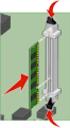 CX410 Series Podręcznik użytkownika Wrzesień 2014 www.lexmark.com Typ(y) urządzeń: 7527 Model(e): 415, 436 Spis treści 2 Spis treści Informacje dotyczące bezpieczeństwa...7 Informacje na temat drukarki...9
CX410 Series Podręcznik użytkownika Wrzesień 2014 www.lexmark.com Typ(y) urządzeń: 7527 Model(e): 415, 436 Spis treści 2 Spis treści Informacje dotyczące bezpieczeństwa...7 Informacje na temat drukarki...9
MS312, MS315 i MS415. Podręcznik użytkownika. Typ(y) urządzeń: 4514 Model(e): 330, 335, 530
 MS312, MS315 i MS415 Podręcznik użytkownika Lipiec 2014 www.lexmark.com Typ(y) urządzeń: 4514 Model(e): 330, 335, 530 Spis treści 2 Spis treści Informacje dotyczące bezpieczeństwa...6 Informacje na temat
MS312, MS315 i MS415 Podręcznik użytkownika Lipiec 2014 www.lexmark.com Typ(y) urządzeń: 4514 Model(e): 330, 335, 530 Spis treści 2 Spis treści Informacje dotyczące bezpieczeństwa...6 Informacje na temat
MX710 Series. Podręcznik użytkownika. Typ(y) urządzeń: 7463 Model(e): 032, 036, 037, 232, 236, 237
 MX710 Series Podręcznik użytkownika Sierpień 2016 www.lexmark.com Typ(y) urządzeń: 7463 Model(e): 032, 036, 037, 232, 236, 237 Spis treści 2 Spis treści Informacje dotyczące bezpieczeństwa... 7 Definicje
MX710 Series Podręcznik użytkownika Sierpień 2016 www.lexmark.com Typ(y) urządzeń: 7463 Model(e): 032, 036, 037, 232, 236, 237 Spis treści 2 Spis treści Informacje dotyczące bezpieczeństwa... 7 Definicje
Xerox WorkCentre 3655 Drukarka wielofunkcyjna Panel sterowania
 Panel sterowania Dostępność niektórych funkcji zależy od ustawień drukarki. Więcej informacji na temat dostępnych funkcji oraz ustawień podano w Przewodniku użytkownika. 3 4 5 Ekran dotykowy Menu 6 Strona
Panel sterowania Dostępność niektórych funkcji zależy od ustawień drukarki. Więcej informacji na temat dostępnych funkcji oraz ustawień podano w Przewodniku użytkownika. 3 4 5 Ekran dotykowy Menu 6 Strona
MS312, MS315, MS317, MS415 i MS417
 MS312, MS315, MS317, MS415 i MS417 Podręcznik użytkownika Czerwiec 2017 www.lexmark.com Typ(y) urządzeń: 4514 Model(e): 330, 335, 530 Zawartość 2 Zawartość Informacje dotyczące bezpieczeństwa...6 Definicje
MS312, MS315, MS317, MS415 i MS417 Podręcznik użytkownika Czerwiec 2017 www.lexmark.com Typ(y) urządzeń: 4514 Model(e): 330, 335, 530 Zawartość 2 Zawartość Informacje dotyczące bezpieczeństwa...6 Definicje
CX510, CX517. Podręcznik użytkownika. Typ(y) urządzeń: 7527 Model(e): 636, 637
 CX510, CX517 Podręcznik użytkownika Czerwiec 2017 www.lexmark.com Typ(y) urządzeń: 7527 Model(e): 636, 637 Zawartość 2 Zawartość Informacje dotyczące bezpieczeństwa... 7 Definicje pojęć... 7 Informacje
CX510, CX517 Podręcznik użytkownika Czerwiec 2017 www.lexmark.com Typ(y) urządzeń: 7527 Model(e): 636, 637 Zawartość 2 Zawartość Informacje dotyczące bezpieczeństwa... 7 Definicje pojęć... 7 Informacje
Stacja dokująca aparatu cyfrowego Polski
 HP Photosmart 6220 Stacja dokująca aparatu cyfrowego Polski Pozbywanie się zużytego sprzętu przez użytkowników w prywatnych gospodarstwach domowych w Unii Europejskiej Ten symbol na produkcie lub jego
HP Photosmart 6220 Stacja dokująca aparatu cyfrowego Polski Pozbywanie się zużytego sprzętu przez użytkowników w prywatnych gospodarstwach domowych w Unii Europejskiej Ten symbol na produkcie lub jego
MX410, MX417, MX510, MX511, MX517
 MX410, MX417, MX510, MX511, MX517 Podręcznik użytkownika Czerwiec 2017 www.lexmark.com Typ(y) urządzeń: 7015 Model(e): 470, 630, 670, 675 Zawartość 2 Zawartość Informacje dotyczące bezpieczeństwa... 7
MX410, MX417, MX510, MX511, MX517 Podręcznik użytkownika Czerwiec 2017 www.lexmark.com Typ(y) urządzeń: 7015 Model(e): 470, 630, 670, 675 Zawartość 2 Zawartość Informacje dotyczące bezpieczeństwa... 7
Rozwiązywanie problemów związanych z drukowaniem
 1 Drukarka w ogóle nie drukuje lub przy prawej krawędzi drukowanych arkuszy występują czarne plamy. Upewnij się, że górne przednie drzwiczki drukarki są całkowicie zamknięte po obu stronach. Jeśli drzwiczki
1 Drukarka w ogóle nie drukuje lub przy prawej krawędzi drukowanych arkuszy występują czarne plamy. Upewnij się, że górne przednie drzwiczki drukarki są całkowicie zamknięte po obu stronach. Jeśli drzwiczki
MX710, MX711, MX717, MX718
 MX710, MX711, MX717, MX718 Podręcznik użytkownika Czerwiec 2017 r. www.lexmark.com Typ(y) urządzeń: 7463 Model(e): 032, 036, 037, 232, 236, 237 Zawartość 2 Zawartość Informacje dotyczące bezpieczeństwa...
MX710, MX711, MX717, MX718 Podręcznik użytkownika Czerwiec 2017 r. www.lexmark.com Typ(y) urządzeń: 7463 Model(e): 032, 036, 037, 232, 236, 237 Zawartość 2 Zawartość Informacje dotyczące bezpieczeństwa...
Moduły pamięci Instrukcja obsługi
 Moduły pamięci Instrukcja obsługi Copyright 2009 Hewlett-Packard Development Company, L.P. Informacje zawarte w niniejszym dokumencie mogą zostać zmienione bez powiadomienia. Jedyne warunki gwarancji na
Moduły pamięci Instrukcja obsługi Copyright 2009 Hewlett-Packard Development Company, L.P. Informacje zawarte w niniejszym dokumencie mogą zostać zmienione bez powiadomienia. Jedyne warunki gwarancji na
Panel sterowania. Urządzenie wielofunkcyjne Xerox AltaLink B8045/B8055/B8065/B8075/B8090
 Panel sterowania Dostępność aplikacji zależy od ustawień drukarki. Szczegółowy opis aplikacji i funkcji można znaleźć w przewodniku użytkownika. 5 9 8 7 6 0 5 6 7 8 9 0 Strona główna umożliwia powrót do
Panel sterowania Dostępność aplikacji zależy od ustawień drukarki. Szczegółowy opis aplikacji i funkcji można znaleźć w przewodniku użytkownika. 5 9 8 7 6 0 5 6 7 8 9 0 Strona główna umożliwia powrót do
Moduły pamięci. Instrukcja obsługi
 Moduły pamięci Instrukcja obsługi Copyright 2006 Hewlett-Packard Development Company, L.P. Informacje zawarte w niniejszym dokumencie mogą zostać zmienione bez powiadomienia. Jedyne warunki gwarancji na
Moduły pamięci Instrukcja obsługi Copyright 2006 Hewlett-Packard Development Company, L.P. Informacje zawarte w niniejszym dokumencie mogą zostać zmienione bez powiadomienia. Jedyne warunki gwarancji na
MS510 i MS610 Series. Podręcznik użytkownika. Ważne: Kliknij tutaj, aby skorzystać z tego podręcznika. Typ(y) urządzeń: 4514 Model(e): 630, 635, 646
 MS510 i MS610 Series Podręcznik użytkownika Ważne: Kliknij tutaj, aby skorzystać z tego podręcznika. Wrzesień 2014 www.lexmark.com Typ(y) urządzeń: 4514 Model(e): 630, 635, 646 Spis treści 2 Spis treści
MS510 i MS610 Series Podręcznik użytkownika Ważne: Kliknij tutaj, aby skorzystać z tego podręcznika. Wrzesień 2014 www.lexmark.com Typ(y) urządzeń: 4514 Model(e): 630, 635, 646 Spis treści 2 Spis treści
MS810, MS811, MS812, MS817, MS818
 MS810, MS811, MS812, MS817, MS818 Podręcznik użytkownika Ważne: Kliknij tutaj, aby skorzystać z tego podręcznika. Maj 2017 www.lexmark.com Typ(y) urządzeń: 4063 Model(e): 210, 230, 23E, 410, 430, 630,
MS810, MS811, MS812, MS817, MS818 Podręcznik użytkownika Ważne: Kliknij tutaj, aby skorzystać z tego podręcznika. Maj 2017 www.lexmark.com Typ(y) urządzeń: 4063 Model(e): 210, 230, 23E, 410, 430, 630,
Moduły pamięci. Instrukcja obsługi
 Moduły pamięci Instrukcja obsługi Copyright 2007 Hewlett-Packard Development Company, L.P. Informacje zawarte w niniejszym dokumencie mogą zostać zmienione bez powiadomienia. Jedyne warunki gwarancji na
Moduły pamięci Instrukcja obsługi Copyright 2007 Hewlett-Packard Development Company, L.P. Informacje zawarte w niniejszym dokumencie mogą zostać zmienione bez powiadomienia. Jedyne warunki gwarancji na
X65x Series. Podręcznik użytkownika. Typ(y) urządzeń: 7462 Model(e): 0A1, 0A5, 2A1, 2A2, 2A5, 2A6, 4A2, 4A6, 031, 035, 231, 232, 235, 236, 432, 436
 X65x Series Podręcznik użytkownika Listopad 2012 www.lexmark.com Typ(y) urządzeń: 7462 Model(e): 0A1, 0A5, 2A1, 2A2, 2A5, 2A6, 4A2, 4A6, 031, 035, 231, 232, 235, 236, 432, 436 Spis treści 2 Spis treści
X65x Series Podręcznik użytkownika Listopad 2012 www.lexmark.com Typ(y) urządzeń: 7462 Model(e): 0A1, 0A5, 2A1, 2A2, 2A5, 2A6, 4A2, 4A6, 031, 035, 231, 232, 235, 236, 432, 436 Spis treści 2 Spis treści
CS410 Series. Podręcznik użytkownika. Typ(y) urządzeń: 5027 Model(e): 410, 430
 CS410 Series Podręcznik użytkownika Listopad 2013 www.lexmark.com Typ(y) urządzeń: 5027 Model(e): 410, 430 Spis treści 2 Spis treści Informacje dotyczące bezpieczeństwa...8 Informacje na temat drukarki...10
CS410 Series Podręcznik użytkownika Listopad 2013 www.lexmark.com Typ(y) urządzeń: 5027 Model(e): 410, 430 Spis treści 2 Spis treści Informacje dotyczące bezpieczeństwa...8 Informacje na temat drukarki...10
Samsung Universal Print Driver Podręcznik użytkownika
 Samsung Universal Print Driver Podręcznik użytkownika wyobraź sobie możliwości Copyright 2009 Samsung Electronics Co., Ltd. Wszelkie prawa zastrzeżone. Ten podręcznik administratora dostarczono tylko w
Samsung Universal Print Driver Podręcznik użytkownika wyobraź sobie możliwości Copyright 2009 Samsung Electronics Co., Ltd. Wszelkie prawa zastrzeżone. Ten podręcznik administratora dostarczono tylko w
Drukowanie. Ładowanie zasobników. Drukowanie. 1 Wyciągnij zasobnik całkowicie na zewnątrz.
 Strona 1 z 11 Drukowanie W tej części opisano ładowanie zasobników na 250 i 550 arkuszy oraz ładowanie podajnika uniwersalnego. Zawiera ona również informacje na temat orientacji arkusza papieru, ustawień
Strona 1 z 11 Drukowanie W tej części opisano ładowanie zasobników na 250 i 550 arkuszy oraz ładowanie podajnika uniwersalnego. Zawiera ona również informacje na temat orientacji arkusza papieru, ustawień
Taca 5 (opcjonalna) Taca 6 (przekładkowa) (opcjonalna) Panel sterowania. Finisher dużej pojemności (opcjonalny) Panel sterowania
 Xerox ColorQube 90/ 90/ 90 Informacje o maszynie Informacje o maszynie Funkcje W zależności od konfiguracji urządzenie jest wyposażone w: 8 Kopiowanie E-mail Faks internetowy Faks serwera Podajnik dokumentów
Xerox ColorQube 90/ 90/ 90 Informacje o maszynie Informacje o maszynie Funkcje W zależności od konfiguracji urządzenie jest wyposażone w: 8 Kopiowanie E-mail Faks internetowy Faks serwera Podajnik dokumentów
Moduły pamięci. Instrukcja obsługi
 Moduły pamięci Instrukcja obsługi Copyright 2006 Hewlett-Packard Development Company, L.P. Informacje zawarte w niniejszym dokumencie mogą zostać zmienione bez powiadomienia. Jedyne warunki gwarancji na
Moduły pamięci Instrukcja obsługi Copyright 2006 Hewlett-Packard Development Company, L.P. Informacje zawarte w niniejszym dokumencie mogą zostać zmienione bez powiadomienia. Jedyne warunki gwarancji na
Moduły pamięci. Instrukcja obsługi
 Moduły pamięci Instrukcja obsługi Copyright 2006 Hewlett-Packard Development Company, L.P. Informacje zawarte w niniejszym dokumencie mogą zostać zmienione bez powiadomienia. Jedyne warunki gwarancji na
Moduły pamięci Instrukcja obsługi Copyright 2006 Hewlett-Packard Development Company, L.P. Informacje zawarte w niniejszym dokumencie mogą zostać zmienione bez powiadomienia. Jedyne warunki gwarancji na
Instrukcje ustawień funkcji zwalniania wydruku
 Instrukcje ustawień funkcji zwalniania wydruku SPIS TREŚCI O INSTRUKCJI........................................................................................ 2 FUNKCJA ZWALNIANIA WYDRUKU......................................................................
Instrukcje ustawień funkcji zwalniania wydruku SPIS TREŚCI O INSTRUKCJI........................................................................................ 2 FUNKCJA ZWALNIANIA WYDRUKU......................................................................
Kolorowa drukarka laserowa
 Kolorowa drukarka laserowa Podręcznik użytkownika Wrzesień 2014 Typ(y) urządzeń: 7527 Model(e): Modele 415, 436 i ich odpowiedniki Spis treści 2 Spis treści Informacje dotyczące bezpieczeństwa...7 Informacje
Kolorowa drukarka laserowa Podręcznik użytkownika Wrzesień 2014 Typ(y) urządzeń: 7527 Model(e): Modele 415, 436 i ich odpowiedniki Spis treści 2 Spis treści Informacje dotyczące bezpieczeństwa...7 Informacje
pozwala wydrukować kopię czarno-białą, a przycisku kopię kolorową. Kopiowanie przy użyciu szyby skanera
 Skrócony opis Kopiowanie Kopiowanie Szybkie kopiowanie 2 W przypadku ładowania dokumentu do automatycznego podajnika dokumentów należy wyregulować prowadnice papieru. 3 Naciśnięcie na panelu sterowania
Skrócony opis Kopiowanie Kopiowanie Szybkie kopiowanie 2 W przypadku ładowania dokumentu do automatycznego podajnika dokumentów należy wyregulować prowadnice papieru. 3 Naciśnięcie na panelu sterowania
CS410 Series. Podręcznik użytkownika. Typ(y) urządzeń: 5027 Model(e): 410, 430
 CS410 Series Podręcznik użytkownika Wrzesień 2014 www.lexmark.com Typ(y) urządzeń: 5027 Model(e): 410, 430 Spis treści 2 Spis treści Informacje dotyczące bezpieczeństwa...8 Informacje na temat drukarki...10
CS410 Series Podręcznik użytkownika Wrzesień 2014 www.lexmark.com Typ(y) urządzeń: 5027 Model(e): 410, 430 Spis treści 2 Spis treści Informacje dotyczące bezpieczeństwa...8 Informacje na temat drukarki...10
Moduły pamięci. Instrukcja obsługi
 Moduły pamięci Instrukcja obsługi Copyright 2006 Hewlett-Packard Development Company, L.P. Informacje zawarte w niniejszym dokumencie mogą zostać zmienione bez powiadomienia. Jedyne warunki gwarancji na
Moduły pamięci Instrukcja obsługi Copyright 2006 Hewlett-Packard Development Company, L.P. Informacje zawarte w niniejszym dokumencie mogą zostać zmienione bez powiadomienia. Jedyne warunki gwarancji na
CX310 Series. Podręcznik użytkownika. Typ(y) urządzeń: 7527 Model(e): 211, 231
 CX310 Series Podręcznik użytkownika Wrzesień 2014 www.lexmark.com Typ(y) urządzeń: 7527 Model(e): 211, 231 Spis treści 2 Spis treści Informacje dotyczące bezpieczeństwa...6 Informacje na temat drukarki...8
CX310 Series Podręcznik użytkownika Wrzesień 2014 www.lexmark.com Typ(y) urządzeń: 7527 Model(e): 211, 231 Spis treści 2 Spis treści Informacje dotyczące bezpieczeństwa...6 Informacje na temat drukarki...8
Opcja szyby dokumentów
 Xerox WorkCentre 8/8/8/87/890 Jak zrobić kopię Strona główna usług Stan Pracy Ekran dotykowy Start Wyczyść wszystko Zatrzymaj. Załaduj dokumenty stroną przednią do góry na tacę wejściową podajnika dokumentów.
Xerox WorkCentre 8/8/8/87/890 Jak zrobić kopię Strona główna usług Stan Pracy Ekran dotykowy Start Wyczyść wszystko Zatrzymaj. Załaduj dokumenty stroną przednią do góry na tacę wejściową podajnika dokumentów.
T656dne. Podręcznik użytkownika. Typ(y) urządzeń: 4062, 4864 Model(e): 630, dn1, dn2, dn3, gd1, gd2
 T656dne Podręcznik użytkownika Wrzesień 2013 www.lexmark.com Typ(y) urządzeń: 4062, 4864 Model(e): 630, dn1, dn2, dn3, gd1, gd2 Spis treści 2 Spis treści Informacje dotyczące bezpieczeństwa...9 Informacje
T656dne Podręcznik użytkownika Wrzesień 2013 www.lexmark.com Typ(y) urządzeń: 4062, 4864 Model(e): 630, dn1, dn2, dn3, gd1, gd2 Spis treści 2 Spis treści Informacje dotyczące bezpieczeństwa...9 Informacje
W850. Podręcznik użytkownika. Typ(y) urządzeń: 4024 Model(e): 110
 W850 Podręcznik użytkownika Grudzień 2012 www.lexmark.com Typ(y) urządzeń: 4024 Model(e): 110 Spis treści 2 Spis treści Informacje dotyczące bezpieczeństwa...5 Informacje na temat drukarki...7 Dziękujemy
W850 Podręcznik użytkownika Grudzień 2012 www.lexmark.com Typ(y) urządzeń: 4024 Model(e): 110 Spis treści 2 Spis treści Informacje dotyczące bezpieczeństwa...5 Informacje na temat drukarki...7 Dziękujemy
Moduły pamięci Instrukcja obsługi
 Moduły pamięci Instrukcja obsługi Copyright 2009 Hewlett-Packard Development Company, L.P. Informacje zawarte w niniejszym dokumencie mogą zostać zmienione bez powiadomienia. Jedyne warunki gwarancji na
Moduły pamięci Instrukcja obsługi Copyright 2009 Hewlett-Packard Development Company, L.P. Informacje zawarte w niniejszym dokumencie mogą zostać zmienione bez powiadomienia. Jedyne warunki gwarancji na
Fiery Remote Scan. Uruchamianie programu Fiery Remote Scan. Skrzynki pocztowe
 Fiery Remote Scan Program Fiery Remote Scan umożliwia zarządzanie skanowaniem na serwerze Fiery server i drukarce ze zdalnego komputera. Programu Fiery Remote Scan można użyć do wykonania następujących
Fiery Remote Scan Program Fiery Remote Scan umożliwia zarządzanie skanowaniem na serwerze Fiery server i drukarce ze zdalnego komputera. Programu Fiery Remote Scan można użyć do wykonania następujących
Instrukcja obsługi urządzenia DS150E z systemem operacyjnym Windows 7. Dangerfield luty 2010 V1.0 Delphi PSS
 Instrukcja obsługi urządzenia DS150E z systemem operacyjnym Windows 7 Dangerfield luty 2010 V1.0 Delphi PSS 1 SPIS TREŚCI Główne elementy....3 Instrukcje instalacji.......5 Instalacja adaptera Bluetooth.....17
Instrukcja obsługi urządzenia DS150E z systemem operacyjnym Windows 7 Dangerfield luty 2010 V1.0 Delphi PSS 1 SPIS TREŚCI Główne elementy....3 Instrukcje instalacji.......5 Instalacja adaptera Bluetooth.....17
Copyright 2006 Hewlett-Packard Development Company, L.P.
 Moduły pamięci Copyright 2006 Hewlett-Packard Development Company, L.P. Informacje zawarte w niniejszym dokumencie mogą zostać zmienione bez uprzedzenia. Jedyne warunki gwarancji na produkty i usługi firmy
Moduły pamięci Copyright 2006 Hewlett-Packard Development Company, L.P. Informacje zawarte w niniejszym dokumencie mogą zostać zmienione bez uprzedzenia. Jedyne warunki gwarancji na produkty i usługi firmy
Xerox WorkCentre 7970 Panel sterowania
 Panel sterowania Dostępność niektórych funkcji zależy od ustawień drukarki. Więcej informacji na temat dostępnych funkcji oraz ustawień podano w Przewodniku użytkownika. ABC DEF Menu GHI PQRS 7 JKL TUV
Panel sterowania Dostępność niektórych funkcji zależy od ustawień drukarki. Więcej informacji na temat dostępnych funkcji oraz ustawień podano w Przewodniku użytkownika. ABC DEF Menu GHI PQRS 7 JKL TUV
CX310 Series. Podręcznik użytkownika. Typ(y) urządzeń: 7527 Model(e): 211, 231
 CX310 Series Podręcznik użytkownika Październik 2012 www.lexmark.com Typ(y) urządzeń: 7527 Model(e): 211, 231 Spis treści 2 Spis treści Informacje dotyczące bezpieczeństwa...6 Informacje na temat drukarki...8
CX310 Series Podręcznik użytkownika Październik 2012 www.lexmark.com Typ(y) urządzeń: 7527 Model(e): 211, 231 Spis treści 2 Spis treści Informacje dotyczące bezpieczeństwa...6 Informacje na temat drukarki...8
Serie CS410 i CS417. Podręcznik użytkownika. Typ(y) urządzeń: 5027 Model(e): 410, 430
 Serie CS410 i CS417 Podręcznik użytkownika Czerwiec 2017 www.lexmark.com Typ(y) urządzeń: 5027 Model(e): 410, 430 Zawartość 2 Zawartość Informacje dotyczące bezpieczeństwa...8 Definicje pojęć... 8 Informacje
Serie CS410 i CS417 Podręcznik użytkownika Czerwiec 2017 www.lexmark.com Typ(y) urządzeń: 5027 Model(e): 410, 430 Zawartość 2 Zawartość Informacje dotyczące bezpieczeństwa...8 Definicje pojęć... 8 Informacje
Instrukcja podłączania urządzenia
 Rozpakowywanie Ściągnij wszystkie materiały zabezpieczające. Na ilustracjach zawartych w niniejszej instrukcje jest przedstawiony podobny model. Chociaż wyglądem może się on różnić od posiadanego modelu,
Rozpakowywanie Ściągnij wszystkie materiały zabezpieczające. Na ilustracjach zawartych w niniejszej instrukcje jest przedstawiony podobny model. Chociaż wyglądem może się on różnić od posiadanego modelu,
2014 Electronics For Imaging. Informacje zawarte w niniejszej publikacji podlegają postanowieniom opisanym w dokumencie Uwagi prawne dotyczącym tego
 2014 Electronics For Imaging. Informacje zawarte w niniejszej publikacji podlegają postanowieniom opisanym w dokumencie Uwagi prawne dotyczącym tego produktu. 23 czerwca 2014 Spis treści 3 Spis treści...5
2014 Electronics For Imaging. Informacje zawarte w niniejszej publikacji podlegają postanowieniom opisanym w dokumencie Uwagi prawne dotyczącym tego produktu. 23 czerwca 2014 Spis treści 3 Spis treści...5
Serie CS410 i CS417. Podręcznik użytkownika. Typ(y) urządzeń: 5027 Model(e): 410, 430
 Serie CS410 i CS417 Podręcznik użytkownika Listopad 2017 www.lexmark.com Typ(y) urządzeń: 5027 Model(e): 410, 430 Zawartość 2 Zawartość Informacje dotyczące bezpieczeństwa...8 Definicje pojęć... 8 Informacje
Serie CS410 i CS417 Podręcznik użytkownika Listopad 2017 www.lexmark.com Typ(y) urządzeń: 5027 Model(e): 410, 430 Zawartość 2 Zawartość Informacje dotyczące bezpieczeństwa...8 Definicje pojęć... 8 Informacje
W850. Podręcznik użytkownika. Typ(y) urządzeń: 4024 Model(e): 110
 W850 Podręcznik użytkownika Marzec 2012 www.lexmark.com Typ(y) urządzeń: 4024 Model(e): 110 Spis treści 2 Spis treści Informacje dotyczące bezpieczeństwa...5 Informacje na temat drukarki...7 Dziękujemy
W850 Podręcznik użytkownika Marzec 2012 www.lexmark.com Typ(y) urządzeń: 4024 Model(e): 110 Spis treści 2 Spis treści Informacje dotyczące bezpieczeństwa...5 Informacje na temat drukarki...7 Dziękujemy
Serie CX310 i CX317. Podręcznik użytkownika. Typ(y) urządzeń: 7527 Model(e): 211, 231
 Serie CX310 i CX317 Podręcznik użytkownika Marzec 2017 r. www.lexmark.com Typ(y) urządzeń: 7527 Model(e): 211, 231 Zawartość 2 Zawartość Informacje dotyczące bezpieczeństwa...6 Definicje pojęć... 6 Informacje
Serie CX310 i CX317 Podręcznik użytkownika Marzec 2017 r. www.lexmark.com Typ(y) urządzeń: 7527 Model(e): 211, 231 Zawartość 2 Zawartość Informacje dotyczące bezpieczeństwa...6 Definicje pojęć... 6 Informacje
ZyXEL G-302 v3. Bezprzewodowa karta sieciowa 802.11g PCI. Skrócona instrukcja obsługi
 ZyXEL G-302 v3 Bezprzewodowa karta sieciowa 802.11g PCI Skrócona instrukcja obsługi Wersja 2.0 Edycja 2 5/2006 ZyXEL G-302 v3 informacje ZyXEL G-302 v3 to bezprzewodowa karta sieciowa, przeznaczona do
ZyXEL G-302 v3 Bezprzewodowa karta sieciowa 802.11g PCI Skrócona instrukcja obsługi Wersja 2.0 Edycja 2 5/2006 ZyXEL G-302 v3 informacje ZyXEL G-302 v3 to bezprzewodowa karta sieciowa, przeznaczona do
Połączenia. Instalowanie drukarki lokalnie (Windows) Co to jest drukowanie lokalne?
 Strona 1 z 6 Połączenia Instalowanie drukarki lokalnie (Windows) Uwaga: Jeśli dysk CD Oprogramowanie i dokumentacja nie obejmuje obsługi danego systemu operacyjnego, należy skorzystać z Kreatora dodawania
Strona 1 z 6 Połączenia Instalowanie drukarki lokalnie (Windows) Uwaga: Jeśli dysk CD Oprogramowanie i dokumentacja nie obejmuje obsługi danego systemu operacyjnego, należy skorzystać z Kreatora dodawania
Umożliwia przerwanie działania drukarki. 7 Wstecz, przycisk Powrót do poprzedniego ekranu. Przejście do ekranu głównego.
 Skrócony opis Korzystanie z modelu drukarki z wyświetlaczem 2,4 cala Informacje na temat drukarki Korzystanie z panelu sterowania drukarki Element 1 Wyświetlacz Wyświetlanie informacji o stanie drukarki.
Skrócony opis Korzystanie z modelu drukarki z wyświetlaczem 2,4 cala Informacje na temat drukarki Korzystanie z panelu sterowania drukarki Element 1 Wyświetlacz Wyświetlanie informacji o stanie drukarki.
Seria X73x. Podręcznik użytkownika. Typ(y) urządzeń: 7526 Model(e): 235, 275, 295, 436, 476, 496, 636, 676
 Seria X73x Podręcznik użytkownika Marzec 2012 www.lexmark.com Typ(y) urządzeń: 7526 Model(e): 235, 275, 295, 436, 476, 496, 636, 676 Spis treści 2 Spis treści Informacje dotyczące bezpieczeństwa...7 Informacje
Seria X73x Podręcznik użytkownika Marzec 2012 www.lexmark.com Typ(y) urządzeń: 7526 Model(e): 235, 275, 295, 436, 476, 496, 636, 676 Spis treści 2 Spis treści Informacje dotyczące bezpieczeństwa...7 Informacje
Instrukcje ustawień funkcji zwalniania wydruku
 Instrukcje ustawień funkcji zwalniania wydruku SPIS TREŚCI O INSTRUKCJI........................................................................................ 2 FUNKCJA ZWALNIANIA WYDRUKU......................................................................
Instrukcje ustawień funkcji zwalniania wydruku SPIS TREŚCI O INSTRUKCJI........................................................................................ 2 FUNKCJA ZWALNIANIA WYDRUKU......................................................................
Aktualizacje oprogramowania Podręcznik użytkownika
 Aktualizacje oprogramowania Podręcznik użytkownika Copyright 2008 Hewlett-Packard Development Company, L.P. Windows jest zastrzeżonym znakiem towarowym firmy Microsoft Corporation, zarejestrowanym w USA.
Aktualizacje oprogramowania Podręcznik użytkownika Copyright 2008 Hewlett-Packard Development Company, L.P. Windows jest zastrzeżonym znakiem towarowym firmy Microsoft Corporation, zarejestrowanym w USA.
Xerox WorkCentre 5845 / 5855 / 5865 / 5875 / 5890 Panel sterowania
 8 / 8 / 86 / 87 / 890 Panel sterowania Dostępność niektórych funkcji zależy od ustawień drukarki. Więcej informacji na temat dostępnych funkcji oraz ustawień podano w Przewodniku użytkownika. ABC DEF Menu
8 / 8 / 86 / 87 / 890 Panel sterowania Dostępność niektórych funkcji zależy od ustawień drukarki. Więcej informacji na temat dostępnych funkcji oraz ustawień podano w Przewodniku użytkownika. ABC DEF Menu
Skrócony opis. Opis panelu operacyjnego. Znaczenie kontrolek na panelu operacyjnym. Skrócony opis
 Skrócony opis Opis panelu operacyjnego Na panelu operacyjnym znajdują się 2 kontrolki i 2 przyciski. Kontrolki informują o stanie drukarki. Przyciski służą do wznawiania i anulowania bieżącego zadania
Skrócony opis Opis panelu operacyjnego Na panelu operacyjnym znajdują się 2 kontrolki i 2 przyciski. Kontrolki informują o stanie drukarki. Przyciski służą do wznawiania i anulowania bieżącego zadania
Seria C734 i C736. Podręcznik użytkownika. Typ(y) urządzeń: 5026 Model(e): 210, 230, 280, 410, 430, 480
 Seria C734 i C736 Podręcznik użytkownika Marzec 2012 www.lexmark.com Typ(y) urządzeń: 5026 Model(e): 210, 230, 280, 410, 430, 480 Spis treści 2 Spis treści Informacje dotyczące bezpieczeństwa...5 Informacje
Seria C734 i C736 Podręcznik użytkownika Marzec 2012 www.lexmark.com Typ(y) urządzeń: 5026 Model(e): 210, 230, 280, 410, 430, 480 Spis treści 2 Spis treści Informacje dotyczące bezpieczeństwa...5 Informacje
